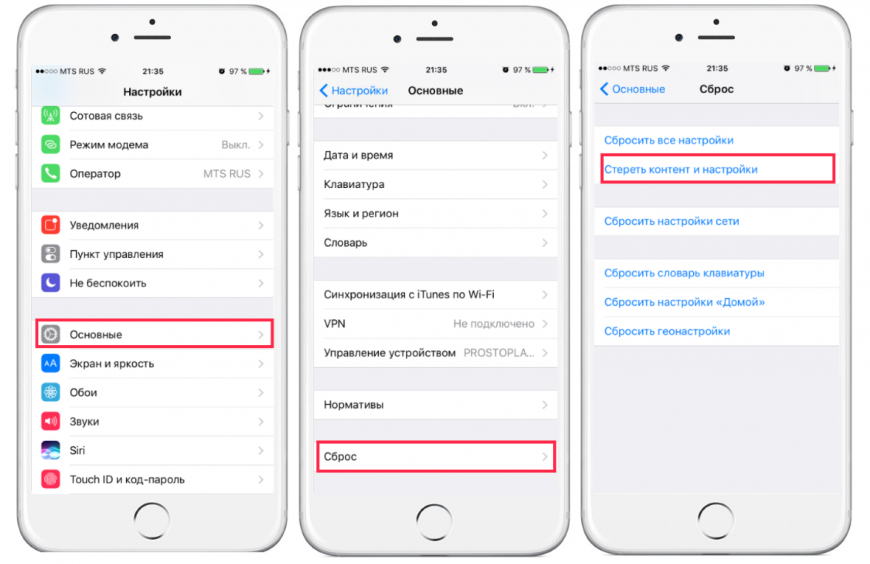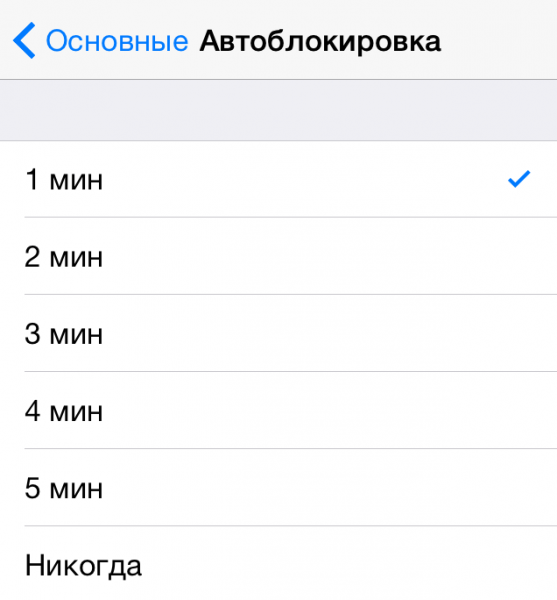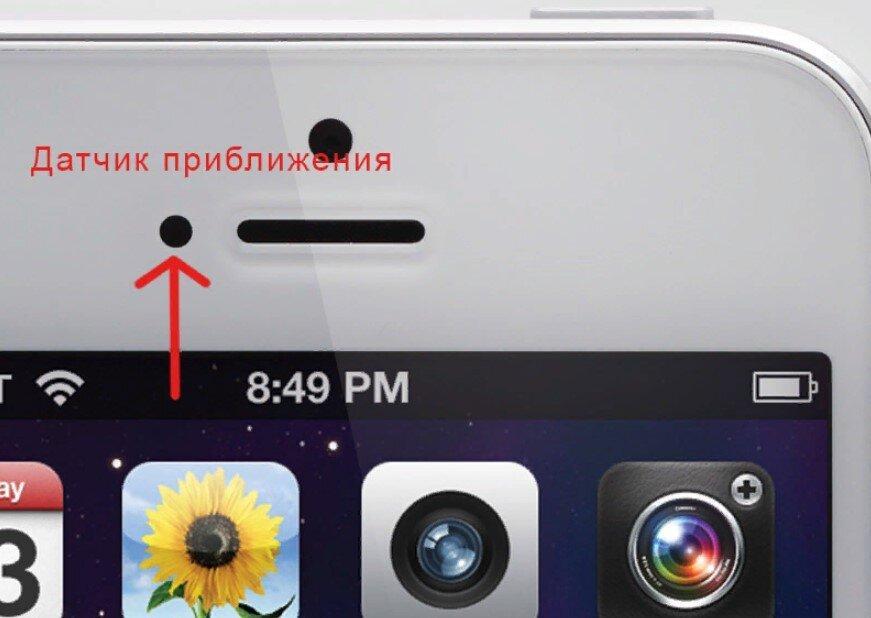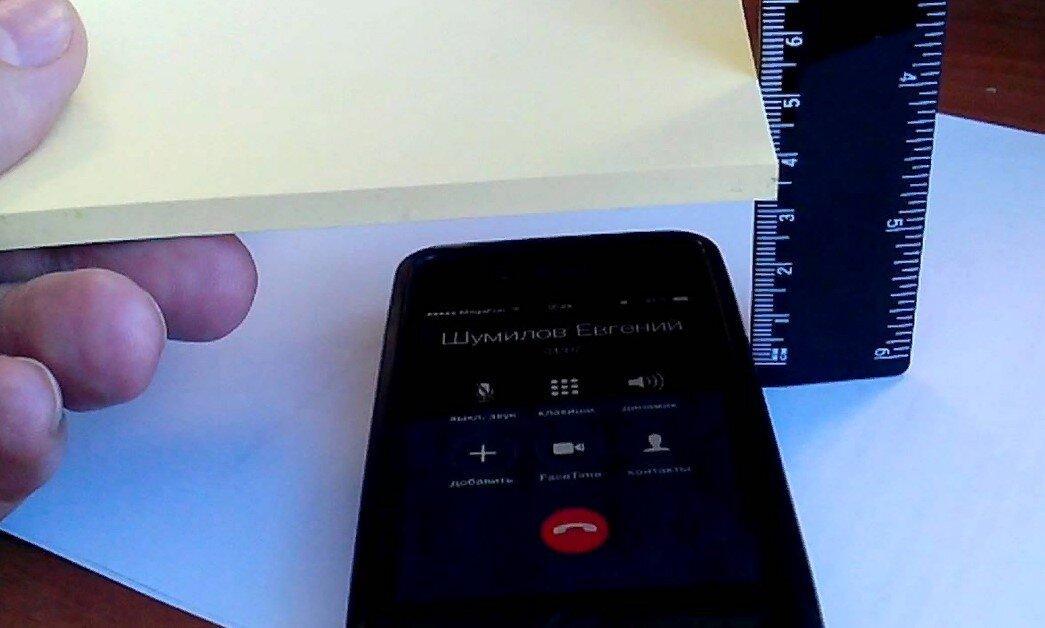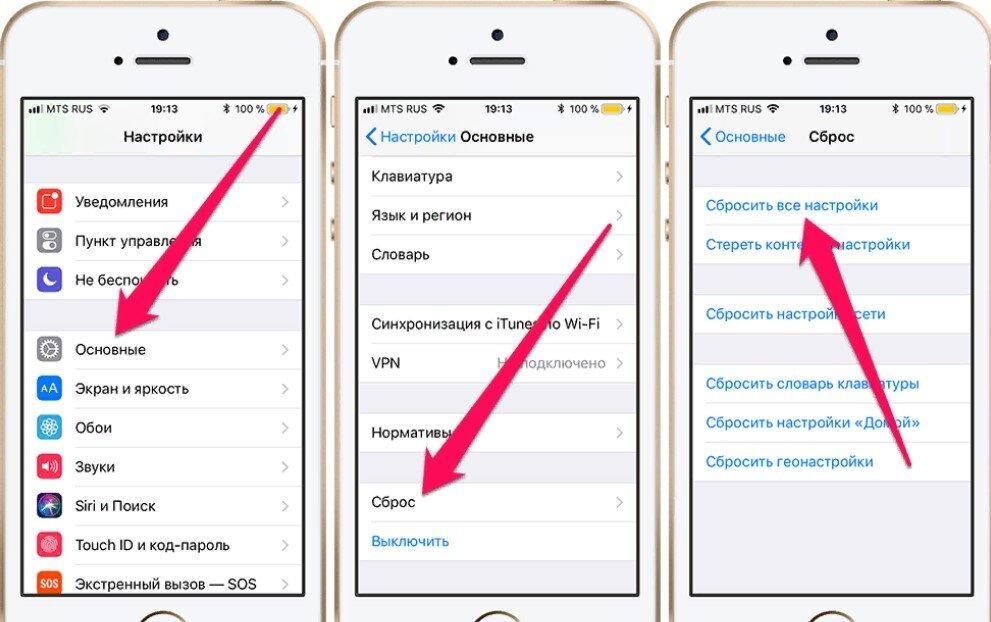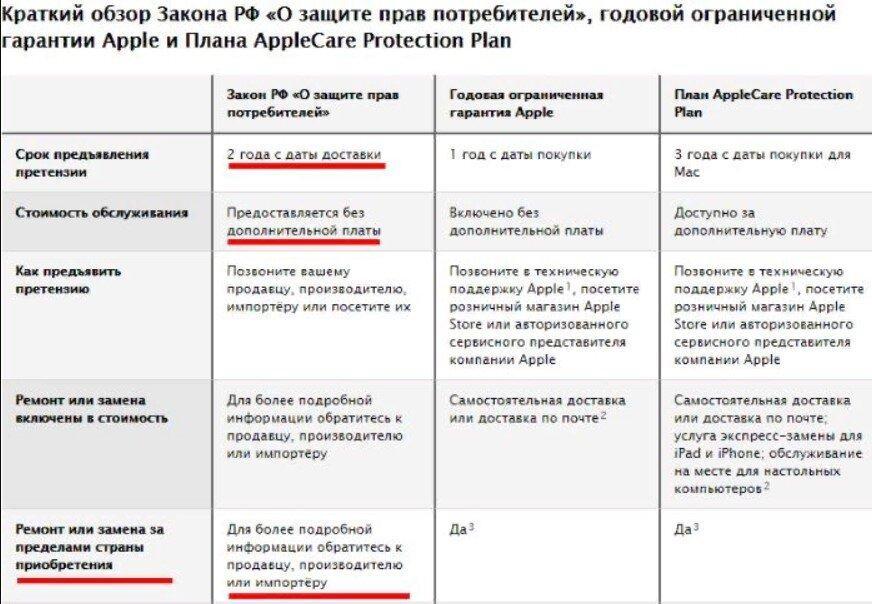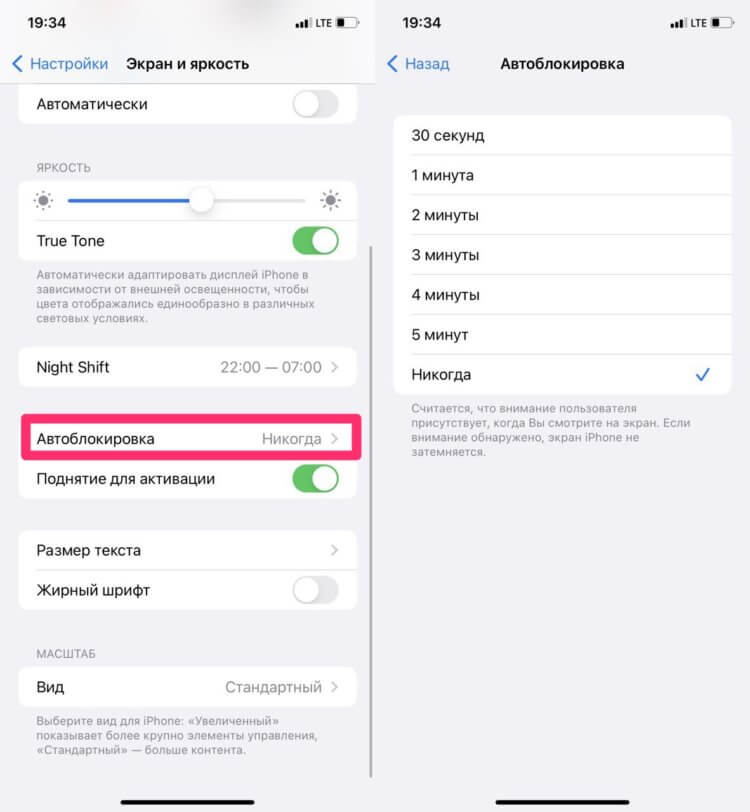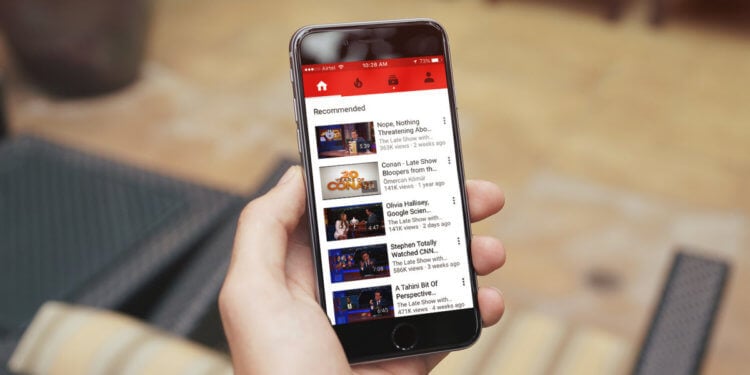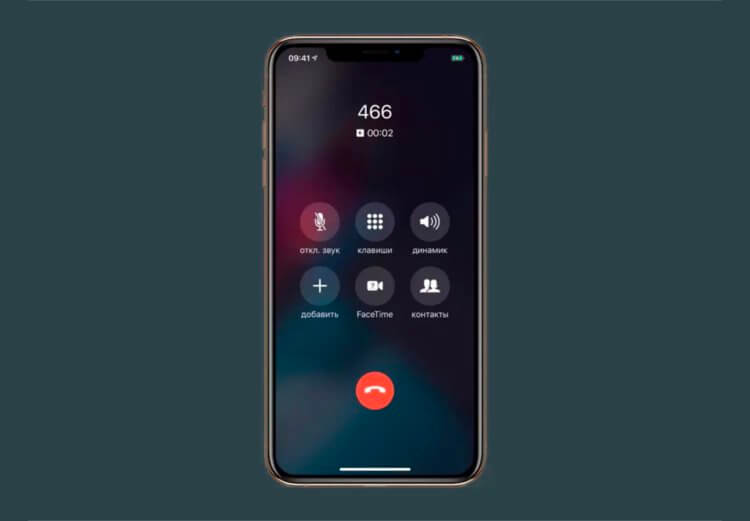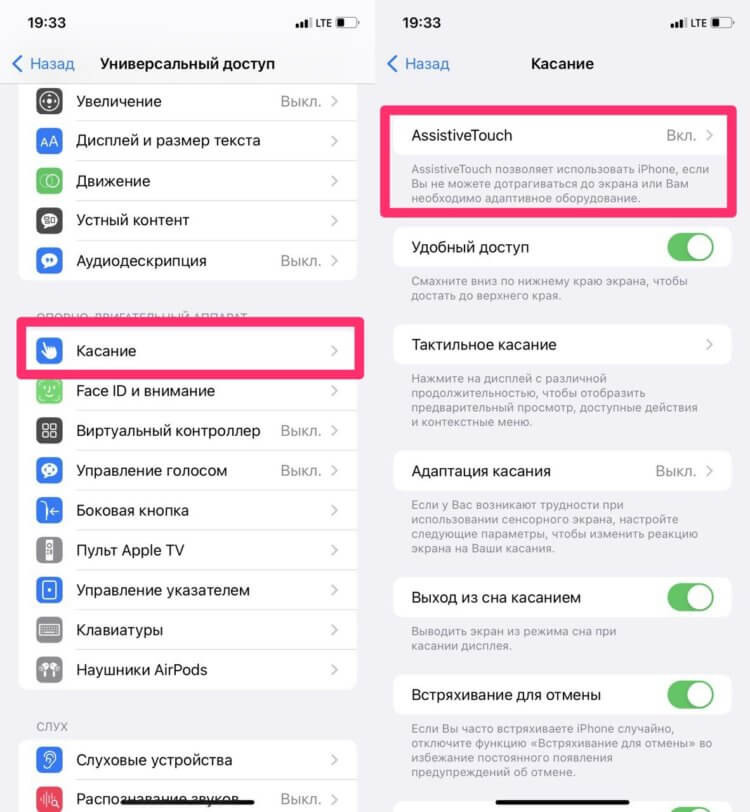На чтение 12 мин Просмотров 4.1к. Опубликовано 04.07.2019
Содержание
- Кто отвечает за блокировку экрана
- Причины неполадки
- Устранение проблемы
- Дисплей не гаснет после уведомлений
- Кто отвечает за блокировку экрана
- Причины неполадки
- Устранение проблемы
- Дисплей не гаснет после уведомлений
- Небольшой кусочек скотча
- Прозрачная защитная пленка или стекло
- Восстановление телефона
- Починка шлейфа
- Удаляем загрязнения
- Отключение модуля
- Заключение
- Видео-инструкция
Блокировка Айфона во время разговора должна происходить автоматически, как только устройство оказывается возле уха. Обычно никаких ошибок в работе этой функции нет, но иногда пользователи сталкиваются с тем, что экран не блокируется. Это приводит к случайному сбросу вызова, включению громкой связи, отключению микрофона и другим неожиданным последствиям, которые мешают разговору.
Кто отвечает за блокировку экрана
За блокировку Айфона во время разговора отвечает датчик приближения. Принцип работы у него следующий:
- Волны исходят из излучателя и отражаются от поверхности – например, головы, к которой вы поднесли телефон.
- Отраженная волна попадает на приемник, который отключает дисплей.
Проверить работу датчика приближения очень просто: если при соединении с абонентом прикрыть пальцем часть телефона над дисплеем, то экран погаснет. Настроек датчика приближения на iOS нет, отключить его нельзя. То есть он либо работает исправно, либо не функционирует из-за какой-то ошибки, программной или аппаратной.
Причины неполадки
Среди наиболее распространенных причин неполадки можно выделить:
- Механическое повреждение датчика приближения из-за удара или падения.
- Некачественный ремонт или установка неоригинальных комплектующих.
- Попадание влаги под стекло.
- Отражение сигнала датчика защитной пленкой или стеклом.
- Системный сбой.
Чаще всего обнаружить и устранить проблему удается самостоятельно, но если речь идет о некачественном ремонте и неоригинальных деталях или повреждениях из-за механического воздействия и попадания воды, то необходимо обратиться в сервисный центр. Чтобы не переживать о качестве ремонта и используемых деталей, выбирайте авторизованные сервисные центры – выйдет дороже, зато не придется переделывать все заново.
Важно: при включенной громкой связи дисплей не должен гаснуть. Датчик срабатывает только при разговоре через динамик.
Устранение проблемы
Первое, что нужно сделать – исключить возможность системного сбоя, который мешает датчику нормально функционировать. Если блокировка экрана Айфона во время разговора периодически работает, выполните жесткую перезагрузку. Она поможет устранить некритичные ошибки в работе системы.
- Зажмите одновременно кнопки Питание и Домой.
- Держите, пока не появится логотип Apple – 9-10 секунд.
На iPhone 7 и других моделях без физической кнопки Домой используется другое сочетание – Питание + клавиша уменьшения громкости.
Если после жесткой перезагрузки проблема не решена, выполните сброс настроек и контента. Обязательно сделайте резервную копию iPhone, чтобы не потерять личную информацию. После сброса устройства не торопитесь восстанавливать его из резервной копии. Сначала настройте iPhone как новый, проверьте, заработал ли датчик, после чего возвращайте настройки и файлы, которые были на телефоне до сброса.
Если сброс настроек не решил проблему, обратите внимание на экран смартфона. Есть ли на нем пленка, стекло или чехол, который закрывает верхнюю часть устройства? Удалите с дисплея все аксессуары и снова проверьте работу датчика. Возможно, пленка, стекло или чехол не дают волнам проходить, а без них экран снова будет прекрасно блокироваться.
Когда жесткая перезагрузка, сброс настроек, удаление пленки и другие меры не помогают, остается один путь – в сервисный центр. Вероятно, с датчиком случилось что-то плохое, и его нужно заменить. Процедура быстрая и недорогая, но нужная, если вы хотите избавиться от проблем с блокировкой экрана.
Дисплей не гаснет после уведомлений
Еще одна похожая проблема – экран загорается, когда приходит уведомление о сообщении или другом событии, а потом не гаснет. Если это случается ночью, то к утру можно получить хорошо разряженный смартфон. Проблема неприятная, но решить ее можно самостоятельно, без обращения в сервисный центр. Для этого:
- Откройте Настройки iOS и перейдите в раздел «Основные».
- Выберите пункт «Автоблокировка».
- Установите временной интервал. По умолчанию должна быть выбрана минута, но можно поставить меньше. Главное не выбирайте опцию «Никогда» – именно из-за нее экран не гаснет после появления уведомления.
Если это не решило проблему, вспомните, когда неполадка впервые проявилась. Удалите последние игры и приложения, если делали джейлбрейк и ставили твики – обратите на них самое пристальное внимание. Джейбрейк, кстати, может быть и причиной того, что датчик приближения перестает работать при звонках, так что будьте осторожны с взломами системы.
Если обнаружить конкретное приложение или твик, мешающий нормальной работе iOS, не удается, выполните жесткую перезагрузку и сброс настроек и контента с последующей настройкой iPhone как нового устройства.
Блокировка Айфона во время разговора должна происходить автоматически, как только устройство оказывается возле уха. Обычно никаких ошибок в работе этой функции нет, но иногда пользователи сталкиваются с тем, что экран не блокируется. Это приводит к случайному сбросу вызова, включению громкой связи, отключению микрофона и другим неожиданным последствиям, которые мешают разговору.
Кто отвечает за блокировку экрана
За блокировку Айфона во время разговора отвечает датчик приближения. Принцип работы у него следующий:
- Волны исходят из излучателя и отражаются от поверхности – например, головы, к которой вы поднесли телефон.
- Отраженная волна попадает на приемник, который отключает дисплей.
Проверить работу датчика приближения очень просто: если при соединении с абонентом прикрыть пальцем часть телефона над дисплеем, то экран погаснет. Настроек датчика приближения на iOS нет, отключить его нельзя. То есть он либо работает исправно, либо не функционирует из-за какой-то ошибки, программной или аппаратной.
Причины неполадки
Среди наиболее распространенных причин неполадки можно выделить:
- Механическое повреждение датчика приближения из-за удара или падения.
- Некачественный ремонт или установка неоригинальных комплектующих.
- Попадание влаги под стекло.
- Отражение сигнала датчика защитной пленкой или стеклом.
- Системный сбой.
Чаще всего обнаружить и устранить проблему удается самостоятельно, но если речь идет о некачественном ремонте и неоригинальных деталях или повреждениях из-за механического воздействия и попадания воды, то необходимо обратиться в сервисный центр. Чтобы не переживать о качестве ремонта и используемых деталей, выбирайте авторизованные сервисные центры – выйдет дороже, зато не придется переделывать все заново.
Важно: при включенной громкой связи дисплей не должен гаснуть. Датчик срабатывает только при разговоре через динамик.
Устранение проблемы
Первое, что нужно сделать – исключить возможность системного сбоя, который мешает датчику нормально функционировать. Если блокировка экрана Айфона во время разговора периодически работает, выполните жесткую перезагрузку. Она поможет устранить некритичные ошибки в работе системы.
- Зажмите одновременно кнопки Питание и Домой.
- Держите, пока не появится логотип Apple – 9-10 секунд.
На iPhone 7 и других моделях без физической кнопки Домой используется другое сочетание – Питание + клавиша уменьшения громкости.
Если после жесткой перезагрузки проблема не решена, выполните сброс настроек и контента. Обязательно сделайте резервную копию iPhone, чтобы не потерять личную информацию. После сброса устройства не торопитесь восстанавливать его из резервной копии. Сначала настройте iPhone как новый, проверьте, заработал ли датчик, после чего возвращайте настройки и файлы, которые были на телефоне до сброса.
Если сброс настроек не решил проблему, обратите внимание на экран смартфона. Есть ли на нем пленка, стекло или чехол, который закрывает верхнюю часть устройства? Удалите с дисплея все аксессуары и снова проверьте работу датчика. Возможно, пленка, стекло или чехол не дают волнам проходить, а без них экран снова будет прекрасно блокироваться.
Когда жесткая перезагрузка, сброс настроек, удаление пленки и другие меры не помогают, остается один путь – в сервисный центр. Вероятно, с датчиком случилось что-то плохое, и его нужно заменить. Процедура быстрая и недорогая, но нужная, если вы хотите избавиться от проблем с блокировкой экрана.
Дисплей не гаснет после уведомлений
Еще одна похожая проблема – экран загорается, когда приходит уведомление о сообщении или другом событии, а потом не гаснет. Если это случается ночью, то к утру можно получить хорошо разряженный смартфон. Проблема неприятная, но решить ее можно самостоятельно, без обращения в сервисный центр. Для этого:
- Откройте Настройки iOS и перейдите в раздел «Основные».
- Выберите пункт «Автоблокировка».
- Установите временной интервал. По умолчанию должна быть выбрана минута, но можно поставить меньше. Главное не выбирайте опцию «Никогда» – именно из-за нее экран не гаснет после появления уведомления.
Если это не решило проблему, вспомните, когда неполадка впервые проявилась. Удалите последние игры и приложения, если делали джейлбрейк и ставили твики – обратите на них самое пристальное внимание. Джейбрейк, кстати, может быть и причиной того, что датчик приближения перестает работать при звонках, так что будьте осторожны с взломами системы.
Если обнаружить конкретное приложение или твик, мешающий нормальной работе iOS, не удается, выполните жесткую перезагрузку и сброс настроек и контента с последующей настройкой iPhone как нового устройства.
Датчик приближения в смартфоне, в том числе на iPhone, выполняет такую функцию, как погашение экрана во время разговора. Функция активируется в том момент, когда контактирует с чем-то непрозрачным. Когда человек делает звонок или отвечает на него, этим что-то является ухо. Сегодня мы поговорим о том, почему не гаснет экран при разговоре на телефоне и что можно предпринять в этом случае самостоятельно, без помощи специалиста, в том числе как проверить датчик приближения.
Небольшой кусочек скотча
Чаще всего сенсор приближения в смартфоне утрачивает свою функциональность после замены тачскрина. Для того чтобы решить эту проблему достаточно приклеить небольшой кусочек скотча в это место и закрасить темным маркером, лучше всего черным. Этот способ был опробован много раз и всегда был эффективным.
Вместо скотча можно использовать канцелярскую резинку. Отрежьте кусочек длиной около 5 мм и поместите его между механизмами света и расстояния. Этот способ, как отмечают специалисты и обычные люди, также помогает решить проблему, когда не работает как нужно функция отключения дисплея на iPhone, при приближении в не прозрачному объекту.
Конечно же, для того чтобы датчик расстояния был доступен для ремонта, устройство придется разобрать, как минимум снять модуль дисплея. Инструкций о том, как это сделать владельцам iPhone разных моделей, в Интернете полно. Для начала ознакомьтесь, что бы не наломать дров и не испортить ценную запчасть. Экраны очень хрупкие и при неправильном снятии превращаются в груду стеклянных осколков.
Как правило, сенсор дистанции после замены дисплея не срабатывает в том случае, если процедура была проведена у людей, которые не знакомы со всеми тонкостями вскрытия и ремонта iPhone 5 и другой продукции от Apple. Поэтому для замены дисплея на Айфон лучше всего обращаться к настоящим профессионалам своего дела, специалистам, в которых вы 100% уверены, желательно в официальный сервисный центр.
К тому же, только там получите гарантию на работу и запчасти длинной в несколько месяцев, в отличии от частных сервисменов, которые ограничивают гарантийные обязательства 2-3 неделями.
Прозрачная защитная пленка или стекло
Помимо замены тачскрина ситуация, когда не работает датчик приближения iPhone, может быть вызвана защитной пленкой или стеклом. Если говорить точнее, то ее темным оттенком. Из-за затененности датчик расстояния, несмотря на то, что полностью функционален, не будет срабатывать. Решение этой проблемы – снять защитную пленку или стекло и заменить ее на другую, прозрачную, что вполне логично.
На рынке сейчас представлено огромное количество подобных аксессуаров, так что проблем с выбором подходящего не должно возникнуть. Главное помнить — стоит брать только прозрачное защитное стекло!
Следует отметить, что если вы надели на айфон защитную пленку или стекло темного оттенка уже давно и до этого подобных проблем не было, то, скорее всего, сенсор на телефоне вышел из строя по другой причине. В данном случае настоятельно рекомендуется обратиться к мастеру.
Восстановление телефона
Если дело не в замене тачскрина и темной защитной пленки или стекла, то сенсор может не срабатывать вследствие сбоев в операционной системе. Поэтому перед тем, как отправляться в официальный сервисный центр для того чтобы починить iPhone 5 или любой другой гаджет от Apple, пробуем произвести перезагрузку. Сделать это очень просто — смотрите картинку и нажимайте отмеченные кнопки.
Для того чтобы сбросить все ошибки в программном обеспечении необходимо отформатировать телефон. Сделать это можно при помощи iTunes. Как именно производится процедура, читайте и смотрите вот в этой статье.
Починка шлейфа
Ситуация, когда не тухнет экран, помимо всего того, о чем говорилось выше, может быть вызвана поломкой копеечной запчасти под названием «шлейф». Починить это не составляет особого труда, но навык и опыт нужен. Этот процесс можно разделить на следующие этапы:
- Разобрать Айфон, вытащить или отключить батарею.
- Вытащить динамик и разъем, который служит для фиксации гарнитуры.
- Разложить на части клавишу под названием «Home», последовательно откручивая винтики.
- Если на деталях, которые соприкасаются со шлейфом, есть следы коррозии, то старательно очищаем это место. Для этого подойдет ватная палочка, смоченная в спиртовом растворе.
- Установить детали обратно.
- Включить айфон и проверить датчик приближения – работает или нет.
Помните, что шлейф очень хрупок и повреждается буквально одним неаккуратным движением. Поэтому если вы решили починить его самостоятельно, то делайте это осторожно, без применения острых и режущих предметов.
Удаляем загрязнения
Причиной рассматриваемой нами проблемы может быть и пресловутая пыль, которая проникает внутрь устройства при нарушении герметичности. Для того чтобы протереть телефон изнутри, потребуется разобрать корпус, и аккуратно, без нажима, протереть схемы и корпус от видимых частичек сора.
Отключение модуля
Если вы наоборот, задаетесь вопросом: «Как отключить датчик приближения на айфоне», то можете воспользоваться одним из следующих способов:
- Скачать приложение Smart Screen Off. Программа позволяет провести калибровку, отрегулировать моменты включения и выключения.
- Набрать комбинацию «* # * # 0588 # * # *» — программный метод отключения, зашитый инженерами в недра операционной системы iOs.
- Разобрать смартфон и удалить датчик близости – пожалуй самый радикальный способ.
Заключение
Теперь вы знаете, что делать, если не гаснет экран при разговоре iPhone 5S. Гарантия на Айфон, вне зависимости от модели, составляет не 1, как думают многие, а 2 года. Поэтому если еще не истек это время, то лучше всего не заниматься самодеятельностью, а обратиться за помощью в официальный сервисный центр. Там устранят проблему быстро и бесплатно. Если модуль не вышел из строя в результате утопления или падения аппарата.
И, напоследок. Не следует покупать Айфон с рук, так как в этом случае, сотовый может быть китайским изделием, собранным из б/у деталей, даже при наличии подтверждающей качество документации. Будьте внимательны и осторожны, как проверить подлинность iphone, читайте в следующей статье. На этом все, до новых встреч на страницах сайта!
Видео-инструкция
Как настроить датчик приближения на айфоне?
Как включить датчик приближения на айфоне?
Настройка функции «Адаптация касания»
- Перейдите в меню «Настройки» и выберите пункт «Универсальный доступ».
- Выберите пункт «Касание», а затем — «Адаптация касания».
- Включите параметр «Время фиксации».
- Изменить время можно с помощью кнопок «+» и «–».
Как включить блокировку экрана во время разговора на айфоне?
- Откройте Настройки iOS и перейдите в раздел «Основные».
- Выберите пункт «Автоблокировка».
- Установите временной интервал. По умолчанию должна быть выбрана минута, но можно поставить меньше. Главное не выбирайте опцию «Никогда» – именно из-за нее экран не гаснет после появления уведомления.
Как отключить датчик приближения на айфоне?
Настроек датчика приближения на iOS нет, отключить его нельзя. То есть он либо работает исправно, либо не функционирует из-за какой-то ошибки, программной или аппаратной.
Где настройки датчика приближения?
Как в телефоне включить датчик приближения?
- Заходим в «Вызовы» гаджета.
- Переходим в «Настройки» вызовов (долгое или обычное нажатие на кнопку функций гаджета или на сенсорном дисплее кнопка «Настройки»).
- Нажимаем на раздел «Входящие вызовы».
- Сдвигаем переключатель или ставим галочку рядом с пунктом «Датчик приближения».
Как проверить работает ли датчик приближения?
Чтобы проверить датчик приближения Андроид с помощью инженерного меню, нужно в меню набора номера ввести комбинацию *#*#3646633#*#*.
Как сделать чтобы на айфоне не темнел экран?
Чтобы отключить датчик и самостоятельно регулировать яркость дисплея, зайдите в Настройки → Основные → Универсальный доступ → Адаптация дисплея и отключите Автояркость. Скорее всего, автоматическое понижение яркости больше не будет вас беспокоить.
Как настроить блокировку экрана во время разговора?
Включите ваш смартфон, зайдите в «Настройки» -> «Системные приложение»; Прокрутите меню приложений до пункта «Телефон»; Выбираем пункт «Входящие вызовы»; Отключите датчик приближения (снимите галочку с пункта «Отключать экран автоматически при поднесении телефона к уху во время разговора») в этом меню.
Как заблокировать экран при разговоре на Xiaomi?
В настройках «Входящие вызовы» на Хиаоми находим и выбираем пункт «Датчик приближения» под которым будет написано (отключать экран автоматически при поднесении телефона к уху во время разговора) и включаем его.
Почему гаснет экран во время разговора?
На вашем андроиде при звонке экран сразу гаснет и становится черный? Если так, то проблема скорее всего с датчиком приближения в телефоне. Если такое случается при ответе на звонок или при исходящем звонке, то чаще всего виновник датчик приближения. …
Как отключить датчик приближения в Ватсапе на айфоне?
- Открыть «Настройки» в телефоне.
- Выбрать пункт «Вызовы».
- Перейти в раздел «Входящие вызовы».
- В пункте «Датчик приближения» поставить галочку, если ее там нет.
Как работает датчик приближения на айфоне?
Датчики приближения есть в каждом поколении iPhone, начиная с года выпуска в 2007 году. Данная деталь размещена в верхней части вашего экрана. Она отвечает за то, чтобы экран iPhone блокировался, если вы подносите его к уху во время вызова. Таким образом система защищает себя от лишних нажатий и экономит вам батарейку.
Что делать если не работает датчик приближения на айфоне?
Не работает датчик приближения на iPhone 5, 6, 7, как исправить?
- 2.1 Снимите чехол и защитное стекло
- 2.2 Перезагрузите смартфон
- 2.3 Аппаратный Сброс
- 2.4 Обновление iOS.
- 2.5 Сброс настроек
- 2.6 Сброс всех данных и настроек
- 2.7 Восстановление iPhone.
- 2.8 Восстановление iPhone в режиме DFU.
Как убрать отключение экрана во время звонка?
Зайдите в «Настройки» -> «Системные приложение»; Прокрутите меню приложений до пункта «Телефон»; Выбираем пункт «Входящие вызовы»; Отключите датчик приближения (снимите галочку с пункта «Отключать экран автоматически при поднесении телефона к уху во время разговора») в этом меню.
Как в Xiaomi настроить датчик приближения?
Теперь необходимо проверить активность опции «Блокировка экрана» во время входящего вызова:
- открываете «Настройки»;
- нажимаете на «Приложения»;
- выбираете «Системные приложения»;
- кликаете на приложение «Телефон»;
- открываете пункт «Входящие вызовы»;
- активируете параметр «Датчик приближения».
Источник
Не гаснет экран при разговоре iPhone автоматически
Когда были разработаны первые сенсорные телефоны, производители увидели одну конструктивную особенность – при прикладывании смартфона к уху активируются самые разные функции. Проблему решили просто, теперь специальный датчик отключает дисплей. Но периодически у владельцев iPhone не блокируется экран при разговоре, что, естественно, доставляет множество неудобств. Почему так и что с этим делать, – ниже.
Почему экран айфона не выключается в режиме разговора
Если во время разговора дисплей реагирует на прикосновения к нему лицом или ухом, значит у гаджета возникла аппаратная или программная неисправность с датчиком приближения. Именно он отвечает за выключение экрана. Его еще под определенным углом освещения можно увидеть рядом со слуховым динамиком.
Датчик приближения находится рядом с фронтальной камерой и динамиком
Причин, почему блокировка экрана iPhone во время разговора не происходит? несколько:
- Датчик приближения закрыт непрозрачным стеклом, чехлом, наклейкой, пальцев.
- Попала влага и контакты датчика окислились.
- Произошел сбой программной установки.
- Владелец пользуется громкой связью, чтобы лучше слышать (в таком режиме экран и не должен отключаться).
- Повредился экран после падения, и трещина мешает датчику распознавать приближение.
- На линзу налипла грязь.
- Низкий заряд батареи.
- Пользователь удалил антибликовое покрытие, штатно установленное производителем.
- В ремонтном сервисе установили неоригинальный экран.
- После падения оторвался контакт.
Также проблема часто встречается у аппаратов, которые отдавали в ремонт под замену экрана. Скорее всего мастер просто забыл его подсоединить или сделал это некорректно.
Обратите внимание! Неисправность датчика приближения также не позволяет использовать голосовой помощник Siri.
Проверить работу датчика можно во время звонка, создав препятствие перед его линзой на расстоянии пары сантиметров
Не гаснет экран при разговоре iPhone — что делать
Первым делом стоит проверить, как работает датчик:
- Позвонить другому абоненту.
- Убрать айфон от уха.
- Пальцем закрыть датчик.
Если экран не гаснет, значит проблема действительно в датчике. Тут стоит вспомнить еще одну возможную причину – некорректные настройки автоблокировки. Обычно пользователю туда заглядывать не нужно, но если это дело рук вредоносных программ, то стоит скачать антивирус.
Чтобы понять, что айфон не гаснет во время разговора из-за настроек, нужно:
- Перейти в меню настроек.
- Выбрать раздел «Основные».
- Кликнуть на раздел «Автоблокировка».
Активировать ползунок, если он по каким-то причинам не включен. После этого дополнительно стоит перезагрузить и попробовать еще раз проверить блокировку экрана во время разговора.
Не гаснет экран при разговоре iPhone 5s
Ориентируясь на вышеперечисленные причины, почему не гаснет экран при разговоре iPhone, остается только перебирать варианты с учетом наиболее частых обращений владельцев.
Что касается айфонов 5 поколения, в том числе S и SE, чаще всего проблема кроется в чехлах. На пятерку сегодня можно найти абсолютно любой «эксклюзивный» чехол. Часто именно он и налагает на вышеописанный датчик, и он перестает выключать экран во время звонка.
Также в случае с этой моделью стоит проверить защитное стекло (если таковое имеется). В виду старости гаджета рынок наводнен аксессуарами, которые были произведены без соблюдения стандартов компании Эппл.
При установке защитного стекла на экран айфона нужно убедится, что оно не будет закрывать датчик
Не тухнет экран при разговоре iPhone 7
Начиная с iPhone 7 и 7 Плюс, пользователь может продиагностировать выход из строя датчика самостоятельно:
- Зайти в меню настроек.
- В раздел «Система».
- Пункт «О телефоне».
- Следом «Поддержка».
- Нажать «Согласен», «Принимаю» или «Accept» (означает, что пользователь принял политику конфиденциальности).
- Проскролить новое меню до конца и выбрать «Тест» или «Test».
- Кликнуть на «Начать».
После этого следуя подсказкам системы, убедиться в неисправности датчика.
Если при разговоре на айфоне нажимаются кнопки, как исправить ситуацию стоит упомянуть принудительную перезагрузку. На iPhone 7 она выполняется так:
- Зажать кнопку отключения питания.
- Одновременно удерживать клавишу» громкости «-».
- Дождаться характерной вибрации и появления логотипа Эппл на экране.
Но по правде говоря, данный способ помогает крайне редко.
Не выключается в режиме разговора на других моделях
Если датчик приближения некорректно работает iPhone XR, X, XS, 8, 8 Plus стоит убедиться в отсутствии обновлений. Для новых айфонов, в отличие от тех же пятерок это важный фактор нормального функционирования всей начинки.
Обратите внимание! Ввиду недавних жалоб пользователей в ошибках при обновлении гаджетов до IOS 13, перед началом процедуры следует активировать резервное копирование iCloud.
Как произвести сброс настроек на айфоне
Что делать, если не блокируется экран при разговоре iPhone
Если все вышеперечисленные советы к успеху не привели, и экран не гаснет на айфоне при разговоре до сих пор, тогда остается только обращаться в сервисный центр. Отличной новостью можно назвать то, что специалисты без проблем заменят сам датчик, если имеет место быть его поломка. Либо вернут на место шлейф, если он отсоединился во время падения.
Если пользователь приобрел айфон у официального ритейлера в течение года или двух, тот имеет право на бесплатное сервисное обслуживание, если причина поломки датчика подпадает под условия гарантийного случая.
Согласно закону, в России гарантия на айфоны составляет 2 года
Включение, отключение и самостоятельная настройка датчика приближения на айфоне
Учитывая, что модуль довольно чувствительный, инженеры Apple оставили несколько способов, как отключить датчик приближения на айфоне. Есть три варианта:
- Использовать приложение Smart Screen Off (доступно в App Store), которое хоть и не выключает датчик, но поможет настроить его, если все не безнадежно.
- Вызвать меню вызова и ввести «* # * # 0588 # * # *». Этот код программирует IOS выключить датчик.
- И последний, самый радикальный вариант, удалить модуль из начинки.
Последние два варианта стоит применять в случае, если датчик «глючит» и блокирует экран тогда, когда это не нужно.
Когда айфон прикладывается к уху, экран должен погаснуть. Для этого возле фронтальной камеры вшит специальный датчик, который должен заблокировать дисплей от случайных нажатий во время разговора. Если этого не происходит пользователю стоит воспользоваться принудительной перезагрузкой, установить обновления и проверить, не загораживает ли линзу модуля грязь или аксессуар.
Источник
Замена и настройка датчика приближения iPhone
Устройства iPhone считаются самыми популярными в мире, а славятся они своей простотой и удобством эксплуатации. Но случается так, что через время смартфон начинает «сбоить». Это выражается отсутствием реакции датчика во время звонков, и вы открываете посредством соприкосновения головой с сенсором разные приложения, также он не работает или отвечает на движения через время. Поэтому рассмотрим решения проблем: что делать, если датчик приближения на iPhone не работает, как его проверить, настроить и включить.
Проверка датчика приближения
Определить точную причину поломки очень сложно без предварительных тестов — виноват системный сбой или физическое воздействие. Необходимо провести предварительные испытания. Для этого потребуется скачать программу TestM.
Как проверить датчик приближения на Айфоне 5S, 5SE и так далее, если он не работает:
- Установите приложение из официального магазина, установленного на ПО.
- Зайдите в приложение и ознакомьтесь с основной информацией перед началом работы.
- Нажимайте на кнопки «Следующий», чтобы перейти к главному экрану.
- Нажмите на кнопки «Разрешить», давая согласие с лицензионным соглашением программы.
- Пройдите обучающий урок, который поможет ближе ознакомиться с полным функционалом.
- В главном меню нажмите на значок, под которым будет написано «Аппаратные средства».
- Выберите опцию «Датчик расстояния».
- Нажмите на кнопку «Начать».
- Положите руку на камеру и удерживайте ее до тех пор, пока приложение не закончит проверку.
Если с системой все в порядке, то проверка покажет, что все хорошо и предложит перейти к следующему этапу. Если нет, то сообщит о причине.
Также приложение подскажет о местонахождении ближайших техцентров, независимо от того, находитесь вы в Москве, Казани или других городах страны.
Способы решения проблемы
Проблема не всегда требует стороннего вмешательства. Например, вы можете самостоятельно исправить поломку, внеся изменения в работу системы. Если это не поможет, то потребуется заменить деталь.
Все доступные способы решения проблемы, если датчик приближения не работает:
- перезагрузка;
- обновление ПО;
- сброс настроек;
- сброс до заводских настроек;
- режим DFU;
- восстановление.
Рассмотрим каждый из них по отдельности.
Перезагрузка
Это клише в мире работы смартфонов, поскольку именно после перезагрузки пользователям удается избавиться от проблем. Этот вариант решения подойдет, если программа для диагностики показала, что дело в системном сбое.
Выполните действия в следующей последовательности:
- Нажмите на кнопку «Power» и зажмите ее на несколько секунд. В зависимости от модели местонахождение может отличаться.
- На экране появится кнопка выключения.
- Перетащите ее слева направо.
- Дождитесь, пока устройство перезагрузится.
Если причина неисправности в системном сбое, то после перезагрузки смартфон будет работать в штатном режиме.
Обновление ПО
Обновление доступно только через Wi-Fi, поэтому включите беспроводную сеть. Далее действуйте по инструкции:
- Зайдите в настройки смартфона.
- Пролистайте меню до пункта «Основные» и перейдите в него.
- Выберите пункт «Обновление ПО».
- На следующей странице будет показана доступная к загрузке версия.
- Пролистайте страницу немного вниз и нажмите на надпись «Загрузить».
- После успешной загрузки обновлений нажмите на кнопку «Установить».
- Если у вас стоит пароль, то введите комбинацию символов.
- Выберите пункт «Принять».
После этого Айфон перезагрузится, и обновления установятся.
Дополнительно после перезагрузки введите ключ от хранилища, чтобы подтвердить, что являетесь владельцем аккаунта.
Сброс настроек
Решение проблемы также относится к системным сбоям. Чтобы сбросить настройки, выполните действия:
- Перейдите в настройки устройства.
- Найдите в главном меню пункт «Сброс». Он находится в самом низу страницы.
- Перейдите в раздел основных настроек.
- Выберите из общего меню «Сбросить все настройки» и нажмите на пункт.
- Подтвердите действия, нажав на экране на красную надпись «Сбросить настройки».
Сброс до заводских настроек
Если предыдущий вариант не помог, то можно обратиться к полному сбросу. Принцип тот же, что и в первом случае, но здесь будут стерты все когда-либо скачанные приложения, внесенные изменения и другая информация. Для этого выполните действия:
- Перейдите в настройки.
- Пролистайте страницу до конца и перейдите в раздел сброса.
- Далее нажмите на пункт «Основные».
- Выберите пункт «Стереть контент и настройки».
- Подтвердите действия, посредством нажатия на красную кнопку в появившемся окне.
После этого настройки устройства будут сброшены до заводских, а на самом смартфоне не будет никаких данных, которые когда-либо оставляли.
Режим DFU
Режим DFU — обновление прошивки смартфона. Относится к аварийным, в нем устройство не реагирует на прикосновения, и не работает дисплей. Чтобы включить режим, выполните действия:
- Подключите устройство при помощи кабеля к компьютеру.
- Зажмите кнопку выключения и «Домой».
- Отпустите кнопку выключения и удерживайте «Домой» до тех пор, пока компьютер не обнаружит смартфон.
Если ПК распознал наличие обновлений прошивки, то скачайте их, а после повторно зажмите кнопку выключения и возврата. Экран должен включиться.
Восстановление
Чаще всего решение актуально после обновлений. Пользователи жалуются, что после их установки не работает датчик приближения. А процесс восстановления нужен для форматирования ПО и его обновлений. Выполните следующие действия:
- Подключите смартфон к ноутбуку или ПК.
- Убедитесь, что установлена последняя версия iTunes.
- Зайдите в программу iTunes.
- Перейдите во вкладку «Сводки».
- Нажмите на кнопку «Восстановить».
- Дождитесь завершения процедуры.
После завершения операции смартфон должен работать исправно. Это можно проверить с помощью скачивания специальных программ.
Обратите внимание! Если ни один из способов не помог, то следует отдать устройство в сервисный центр для замены датчика приближения на iPhone 5S, 5 SE, 6 и так далее. Самостоятельно выполнять процедуру не рекомендуется, потому что все детали расположены плотно друг к другу, а для получения доступа к внутреннему наполнению требуются специальные знания и инструменты.
Как ремонтируют устройство профессионалы
Рассмотрим замену датчика приближения на модели iPhone 5S:
- Смартфон выключается.
- В нижней части около динамиков откручиваются винтики.
- С помощью присоски убирается экран.
- Справа в верхнем углу от аккумулятора откручиваются 4 винта.
- Откручивается часть, указанная на скрине.
- Снимается открученная камера.
- На ее место устанавливается новая деталь.
- Деталь аккуратно вставляется на место.
- Все болтики прикручиваются на свои места.
- Экран устанавливается и прикручивается.
Останется только включить телефон и настроить новый датчик. Это можно сделать при помощи специальных программ или через настройки смартфона.
Настройка датчика
После замены датчика приближения на iPhone или его восстановления потребуется настройка. Для этого можно использовать программы:
TestM
Эту программу подробно рассмотрели во время проверки. Если вам нужно откалибровать датчик, то повторите те же самые действия в приложении, что были описаны выше.
Специальные возможности
Специальные возможности на смартфоне позволяют самостоятельно настроить функционал устройства. Чтобы откалибровать датчик приближения, выполните следующие действия:
- Перейдите в настройки смартфона.
- Найдите раздел «Экран».
- Перейдите в «Специальные возможности».
- Следуйте инструкциям, чтобы откалибровать устройство.
- После завершения проверки во время звонка поднесите палец к камере, и он должен погаснуть.
Если выполнили все действия правильно, то устройство будет работать исправно.
Как включить датчик
Если датчик не включается, то можете включить его самостоятельно. Не переживайте, потому что такие ситуации происходят после обновлений. Как включить датчик:
- Перейдите в системные приложения.
- Выберите опцию входящих вызовов.
- Найдите пункт «Датчик приближения», и сдвиньте ползунок, чтобы он стал синего цвета.
Заключение
Перед заменой датчика приближения убедитесь, что дело не в системном сбое. Для этого воспользуйтесь специальной программой и попытайтесь самостоятельно устранить причину поломки. Если не удалось это сделать своими руками, значит причина в деталях. В этом случае лучше всего отнести устройство в сервисный центр, чтобы профессионалы провели замену, потому что без должных знаний и умений можно повредить составные части Айфона.
Видео по теме
Источник
Содержание
- При разговоре по телефону нажимаются кнопки — почему и что делать?
- Отключен датчик приближения
- Отключен карманный режим
- Неполадки с датчиком приближения
- Неполадки с сенсором
- Неправильное расположение телефона во время звонка
- Как убрать при вызове пункт «отключение микрофона»?
- Сообщений [ 2 ] Просмотров: 1 123
- 1 Тема от Kompozit 15.03.2017 11:31:28 (5 лет 6 месяцев назад)
- Тема: Как убрать при вызове пункт «отключение микрофона»?
- 2 Ответ от Approximator 15.03.2017 11:41:42 (5 лет 6 месяцев назад)
- Re: Как убрать при вызове пункт «отключение микрофона»?
- Во время разговора нажимаются кнопки на смартфоне
- Так почему же нажимаются кнопки во время телефонного разговора?
- Как включить бесконтактный датчик?
- Как включить карманный режим?
- Настройки датчика приближения
- Некорректно работает сенсор
- Неправильно держите телефон во время беседы по телефону
- Айфон при разговоре нажимаются кнопки
- Кто отвечает за блокировку экрана
- Причины неполадки
- Устранение проблемы
- Дисплей не гаснет после уведомлений
- Кто отвечает за блокировку экрана
- Причины неполадки
- Устранение проблемы
- Дисплей не гаснет после уведомлений
- Небольшой кусочек скотча
- Прозрачная защитная пленка или стекло
- Восстановление телефона
- Починка шлейфа
- Удаляем загрязнения
- Отключение модуля
- Заключение
- Видео-инструкция
При разговоре по телефону нажимаются кнопки — почему и что делать?
Что делать если при разговоре по телефону случайно нажимаются кнопки?
Чтобы во время звонка по мобильному телефону кнопки не нажимались ухом или щекой пользователя, когда устройство поднесено к лицу, производители используют датчик приближения. Он определяет, когда телефон расположен слишком близко к какому-либо объекту, и автоматически выключает экран. В некоторых случаях датчик приближения может не срабатывать.
Отключен датчик приближения
На многих моделях датчик приближения, который также называется бесконтактным датчиком, можно вручную включать и выключать в настройках. Для этого необходимо:
- Открыть настройки телефона или меню вызовов.
- Перейти в раздел настроек вызовов.
- Выбрать расширенные настройки.
- Активировать ползунок рядом с действием «Включить датчик приближения».
В зависимости от модели смартфона, настройки бесконтактного датчика могут находиться в разных подразделах, но найти их можно только в настройках вызовов.
Отключен карманный режим
Другой пункт, за который отвечает датчик приближения, называется «Карманный режим«. Он отключает экран телефона тогда, когда пользователь помещает его в карман или подносит к уху во время разговора. Эту функцию можно включить в настройках телефона:
- Открыть раздел «Экран блокировки и отпечаток пальца».
- Выбрать расширенные настройки.
- Включить «Карманный режим» или «Предотвращение случайных нажатий».
На разных моделях смартфонов эта функция может находиться в разных разделах. Чтобы ее найти, необходимо воспользоваться поисковой строкой на главном экране настроек.
Неполадки с датчиком приближения
Проблемы в работе датчика приближения могут повлиять на его активацию во время звонка. Чтобы проверить, нормально ли работает сенсор на смартфонах с чипсетом MediaTek, можно воспользоваться двумя путями: активировать инженерное меню или скачать сторонние приложения.
Чтобы открыть инженерное меню, необходимо:
- Открыть меню набора номера.
- Ввести комбинацию *#*#6484#*#* или воспользоваться этой инструкцией.
- Найти пункт «Proximity Sensor».
- Поднести руку к верхней части экрана, чтобы загородить датчик приближения. Параллельно необходимо следить за параметром «Value». Если он меняется, значит датчик работает корректно.
- Нажать на действие «Calibration» для калибровки.
Также для проверки и калибровки можно воспользоваться сторонними приложениями из Google Play.
Неполадки с сенсором
После проверки датчика приближения стоит проверить и сам сенсор. Он может работать некорректно в следующих случаях:
- Телефон падал или ударялся о твердую поверхность.
- На телефон попала жидкость.
- Телефон подвергся некачественному ремонту, из-за чего пострадал экран.
Для проверки работы экрана пользователю также необходимо открыть инженерное меню, используя инструкцию выше. Затем остается выбрать пункт «Touchpanel» и следовать инструкциям на экране.
Неправильное расположение телефона во время звонка
Проблема со случайным нажатием кнопок во время звонка может появиться, если пользователь неправильно держит телефон. Чтобы датчик приближения нормально работал, верхняя часть телефона (там, где расположен динамик) должна быть расположены напротив уха.
Нельзя исключать и временные сбои телефона, которые обычно решаются перезагрузкой устройства. Если ни один способ не исправил ситуацию, за помощью следует обратиться в сервисный центр, где специалисты проведут полную диагностику.
Источник
Как убрать при вызове пункт «отключение микрофона»?
Чтобы отправить ответ, вы должны войти или зарегистрироваться
Сообщений [ 2 ] Просмотров: 1 123
1 Тема от Kompozit 15.03.2017 11:31:28 (5 лет 6 месяцев назад)
- Kompozit
- Инженер, к.т.н.
- Автор темы
- Неактивен
- Откуда: Красноармейский 57
- Стаж: 12 лет 5 месяцев
- Сообщений: 4 393
- Репутация : [ 262 | 1 ]
Тема: Как убрать при вызове пункт «отключение микрофона»?
Телефон Redmi 4 pro.
При вызове часто щекой задеваю и отключается микрофон, собеседник меня не слышит.
На предыдущем телефоне в этом месте была «запись разговора» и это не напрягало. Что можно сделать?
И ещё вопрос: возможно ли как-то настроить время автоматического выключения и включения телефона (на ночь)?
Нормального приложения пока не нашел.
сот. 8-9OЗ-957-7ЗЗ8 (Beeline)
8-91З-266-57З7 (MTC)
скайп kompozitenen
Yegor2003 @mail.ru (без пробела)
Прежде чем начать что-то, узнайте, как это закончить.
2 Ответ от Approximator 15.03.2017 11:41:42 (5 лет 6 месяцев назад)
- Approximator
- Участник
- Неактивен
- Откуда: Питер
- Стаж: 14 лет 4 месяца
- Сообщений: 4 057
- Репутация : [ 155 | 0 ]
Re: Как убрать при вызове пункт «отключение микрофона»?
И ещё вопрос: возможно ли как-то настроить время автоматического выключения и включения телефона (на ночь)?
Стандартное же!
Батарея и производительность-Батарея-Настройки(в правом верхнем углу)-Таймер питания
А по экрану — датчик приближения должен автоматом гасить экран при поднесении к уху. Проверьте настройку: Системные приложения-Вызовы-Входящие вызовы-Датчик приближения
Отредактировано Approximator (15.03.2017 11:46:35, 5 лет 6 месяцев назад)
Источник
Во время разговора нажимаются кнопки на смартфоне
Так почему же нажимаются кнопки во время телефонного разговора?
Многие довольно часто сталкиваются с такой проблемой, когда во время разговора, случайно щекой нажимаются кнопки. Срабатывает сенсор смартфона. И это действительно иногда мешает, порой и раздражает. Именно для таких случаев разработчики придумали датчик. С помощью такого датчика приближения, телефон автоматически отключает экран. Если экран телефона, находится слишком близко к чему либо. Во многих ситуациях, проблема кроется, именно в отключенном датчике.
Как включить бесконтактный датчик?
Во многих современных смартфонах, этот датчик можно включить самостоятельно, вручную. Для этого вам необходимо:
- Перейти в «Настройки», далее нажимаете на «Системные приложения».
- Перейти в раздел «Телефон»
- Открываете «Входящие вызовы».
- И перетягиваете бегунок «Датчик приближения».
В зависимости от марки и модели смартфона, датчик может немного находиться в другом месте. Но он обязательно будет в разделе «Вызовы». Так же есть ещё один режим ,при отключении которого экран смартфона не блокируется автоматически, как должен был. Называется он «Карманный режим».
Как включить карманный режим?
Само название говорит за себя. Такой режим отключает экран смартфона, когда мы ложем телефон в карман. Чтобы не случалось случайных вызов или удалении, каких либо данных. Главная цель данного режима ,предотвращение случайных нажатий. Эту функцию также, можно включить самостоятельно вручную. Делается это всего в три этапа. Для этого необходимо перейти в раздел «Настройки», затем:
- Открыть раздел «Блокировка и защита».
В открывшимся окне нажать «Расширенные настройки».
И передвинуть бегунок, тем самым включить режим «В кармане».
Естественно наименования могут немного отличаться в разных телефонах. Но всё находиться примерно в одном и том же месте.
Настройки датчика приближения
Даже если вы включили режим «датчика приближения», как же можно узнать работает он или нет? Зачастую этот датчик находится в верхней части смартфона, на лицевой части. Иногда находятся снизу , рядом с микрофоном. Так же он меньше тратит батарею, если экран телефон постоянно будет включен, заряд будет быстрее заканчиваться. Чтобы узнать работает ли у вас датчик, можно воспользоваться инженерным меню. Либо загрузить приложение из Google Play.
- Нужно набрать комбинацию ,чтобы меню открылось автоматически . Выглядит оно следующий образом : *#*#3646633#*#*.
- Нужно нажать на вкладку «Hardware Testing» затем кнопку «Sensor» .
- Нажмите на пункт «Light/Proximity Sensor».
Далее в следующей последовательности, нажмите сначала на:
- «PS Calibration – Calibration – Calculate min value».
- После того как снизу появится «Calculate succeed»,закройте датчик пальцем, либо каким-нибудь предметом.
- Затем нажмите «Сalculate Max value», а потом «Do Calibration».
Вот таким вот образом можно проверить, работает ваш датчик или нет.
Некорректно работает сенсор
Чтобы проверить работает ли сенсор точно и правильно. Нужно всего лишь пройти по тем же этапам. С помощью которых мы проверили датчик приближения. Только в конце нажать «Touchpanel»,обязательно нужно потом перезагрузить устройство. Сенсор может плохо работать, если вы:
- Роняли телефон.
- В телефон попала вода.
- Заводской брак.
Неправильно держите телефон во время беседы по телефону
Ещё одна ситуация, когда датчик неправильно расположен, из-за чего и не работает сенсор. Во время разговора, держите датчик на уровне уха. Зачастую эту проблему можно решить, просто перезагрузив телефон. Но если у вас уникальный случай, и ни один пункт вам не помог. Рекомендуется обратиться к специалисту.
Источник
Айфон при разговоре нажимаются кнопки
Блокировка Айфона во время разговора должна происходить автоматически, как только устройство оказывается возле уха. Обычно никаких ошибок в работе этой функции нет, но иногда пользователи сталкиваются с тем, что экран не блокируется. Это приводит к случайному сбросу вызова, включению громкой связи, отключению микрофона и другим неожиданным последствиям, которые мешают разговору.
Кто отвечает за блокировку экрана
За блокировку Айфона во время разговора отвечает датчик приближения. Принцип работы у него следующий:
- Волны исходят из излучателя и отражаются от поверхности – например, головы, к которой вы поднесли телефон.
- Отраженная волна попадает на приемник, который отключает дисплей.
Проверить работу датчика приближения очень просто: если при соединении с абонентом прикрыть пальцем часть телефона над дисплеем, то экран погаснет. Настроек датчика приближения на iOS нет, отключить его нельзя. То есть он либо работает исправно, либо не функционирует из-за какой-то ошибки, программной или аппаратной.
Причины неполадки
Среди наиболее распространенных причин неполадки можно выделить:
- Механическое повреждение датчика приближения из-за удара или падения.
- Некачественный ремонт или установка неоригинальных комплектующих.
- Попадание влаги под стекло.
- Отражение сигнала датчика защитной пленкой или стеклом.
- Системный сбой.
Чаще всего обнаружить и устранить проблему удается самостоятельно, но если речь идет о некачественном ремонте и неоригинальных деталях или повреждениях из-за механического воздействия и попадания воды, то необходимо обратиться в сервисный центр. Чтобы не переживать о качестве ремонта и используемых деталей, выбирайте авторизованные сервисные центры – выйдет дороже, зато не придется переделывать все заново.
Важно: при включенной громкой связи дисплей не должен гаснуть. Датчик срабатывает только при разговоре через динамик.
Устранение проблемы
Первое, что нужно сделать – исключить возможность системного сбоя, который мешает датчику нормально функционировать. Если блокировка экрана Айфона во время разговора периодически работает, выполните жесткую перезагрузку. Она поможет устранить некритичные ошибки в работе системы.
- Зажмите одновременно кнопки Питание и Домой.
- Держите, пока не появится логотип Apple – 9-10 секунд.
На iPhone 7 и других моделях без физической кнопки Домой используется другое сочетание – Питание + клавиша уменьшения громкости.
Если после жесткой перезагрузки проблема не решена, выполните сброс настроек и контента. Обязательно сделайте резервную копию iPhone, чтобы не потерять личную информацию. После сброса устройства не торопитесь восстанавливать его из резервной копии. Сначала настройте iPhone как новый, проверьте, заработал ли датчик, после чего возвращайте настройки и файлы, которые были на телефоне до сброса.
Если сброс настроек не решил проблему, обратите внимание на экран смартфона. Есть ли на нем пленка, стекло или чехол, который закрывает верхнюю часть устройства? Удалите с дисплея все аксессуары и снова проверьте работу датчика. Возможно, пленка, стекло или чехол не дают волнам проходить, а без них экран снова будет прекрасно блокироваться.
Когда жесткая перезагрузка, сброс настроек, удаление пленки и другие меры не помогают, остается один путь – в сервисный центр. Вероятно, с датчиком случилось что-то плохое, и его нужно заменить. Процедура быстрая и недорогая, но нужная, если вы хотите избавиться от проблем с блокировкой экрана.
Дисплей не гаснет после уведомлений
Еще одна похожая проблема – экран загорается, когда приходит уведомление о сообщении или другом событии, а потом не гаснет. Если это случается ночью, то к утру можно получить хорошо разряженный смартфон. Проблема неприятная, но решить ее можно самостоятельно, без обращения в сервисный центр. Для этого:
- Откройте Настройки iOS и перейдите в раздел «Основные».
- Выберите пункт «Автоблокировка».
- Установите временной интервал. По умолчанию должна быть выбрана минута, но можно поставить меньше. Главное не выбирайте опцию «Никогда» – именно из-за нее экран не гаснет после появления уведомления.
Если это не решило проблему, вспомните, когда неполадка впервые проявилась. Удалите последние игры и приложения, если делали джейлбрейк и ставили твики – обратите на них самое пристальное внимание. Джейбрейк, кстати, может быть и причиной того, что датчик приближения перестает работать при звонках, так что будьте осторожны с взломами системы.
Если обнаружить конкретное приложение или твик, мешающий нормальной работе iOS, не удается, выполните жесткую перезагрузку и сброс настроек и контента с последующей настройкой iPhone как нового устройства.
Блокировка Айфона во время разговора должна происходить автоматически, как только устройство оказывается возле уха. Обычно никаких ошибок в работе этой функции нет, но иногда пользователи сталкиваются с тем, что экран не блокируется. Это приводит к случайному сбросу вызова, включению громкой связи, отключению микрофона и другим неожиданным последствиям, которые мешают разговору.
Кто отвечает за блокировку экрана
За блокировку Айфона во время разговора отвечает датчик приближения. Принцип работы у него следующий:
- Волны исходят из излучателя и отражаются от поверхности – например, головы, к которой вы поднесли телефон.
- Отраженная волна попадает на приемник, который отключает дисплей.
Проверить работу датчика приближения очень просто: если при соединении с абонентом прикрыть пальцем часть телефона над дисплеем, то экран погаснет. Настроек датчика приближения на iOS нет, отключить его нельзя. То есть он либо работает исправно, либо не функционирует из-за какой-то ошибки, программной или аппаратной.
Причины неполадки
Среди наиболее распространенных причин неполадки можно выделить:
- Механическое повреждение датчика приближения из-за удара или падения.
- Некачественный ремонт или установка неоригинальных комплектующих.
- Попадание влаги под стекло.
- Отражение сигнала датчика защитной пленкой или стеклом.
- Системный сбой.
Чаще всего обнаружить и устранить проблему удается самостоятельно, но если речь идет о некачественном ремонте и неоригинальных деталях или повреждениях из-за механического воздействия и попадания воды, то необходимо обратиться в сервисный центр. Чтобы не переживать о качестве ремонта и используемых деталей, выбирайте авторизованные сервисные центры – выйдет дороже, зато не придется переделывать все заново.
Важно: при включенной громкой связи дисплей не должен гаснуть. Датчик срабатывает только при разговоре через динамик.
Устранение проблемы
Первое, что нужно сделать – исключить возможность системного сбоя, который мешает датчику нормально функционировать. Если блокировка экрана Айфона во время разговора периодически работает, выполните жесткую перезагрузку. Она поможет устранить некритичные ошибки в работе системы.
- Зажмите одновременно кнопки Питание и Домой.
- Держите, пока не появится логотип Apple – 9-10 секунд.
На iPhone 7 и других моделях без физической кнопки Домой используется другое сочетание – Питание + клавиша уменьшения громкости.
Если после жесткой перезагрузки проблема не решена, выполните сброс настроек и контента. Обязательно сделайте резервную копию iPhone, чтобы не потерять личную информацию. После сброса устройства не торопитесь восстанавливать его из резервной копии. Сначала настройте iPhone как новый, проверьте, заработал ли датчик, после чего возвращайте настройки и файлы, которые были на телефоне до сброса.
Если сброс настроек не решил проблему, обратите внимание на экран смартфона. Есть ли на нем пленка, стекло или чехол, который закрывает верхнюю часть устройства? Удалите с дисплея все аксессуары и снова проверьте работу датчика. Возможно, пленка, стекло или чехол не дают волнам проходить, а без них экран снова будет прекрасно блокироваться.
Когда жесткая перезагрузка, сброс настроек, удаление пленки и другие меры не помогают, остается один путь – в сервисный центр. Вероятно, с датчиком случилось что-то плохое, и его нужно заменить. Процедура быстрая и недорогая, но нужная, если вы хотите избавиться от проблем с блокировкой экрана.
Дисплей не гаснет после уведомлений
Еще одна похожая проблема – экран загорается, когда приходит уведомление о сообщении или другом событии, а потом не гаснет. Если это случается ночью, то к утру можно получить хорошо разряженный смартфон. Проблема неприятная, но решить ее можно самостоятельно, без обращения в сервисный центр. Для этого:
- Откройте Настройки iOS и перейдите в раздел «Основные».
- Выберите пункт «Автоблокировка».
- Установите временной интервал. По умолчанию должна быть выбрана минута, но можно поставить меньше. Главное не выбирайте опцию «Никогда» – именно из-за нее экран не гаснет после появления уведомления.
Если это не решило проблему, вспомните, когда неполадка впервые проявилась. Удалите последние игры и приложения, если делали джейлбрейк и ставили твики – обратите на них самое пристальное внимание. Джейбрейк, кстати, может быть и причиной того, что датчик приближения перестает работать при звонках, так что будьте осторожны с взломами системы.
Если обнаружить конкретное приложение или твик, мешающий нормальной работе iOS, не удается, выполните жесткую перезагрузку и сброс настроек и контента с последующей настройкой iPhone как нового устройства.
Датчик приближения в смартфоне, в том числе на iPhone, выполняет такую функцию, как погашение экрана во время разговора. Функция активируется в том момент, когда контактирует с чем-то непрозрачным. Когда человек делает звонок или отвечает на него, этим что-то является ухо. Сегодня мы поговорим о том, почему не гаснет экран при разговоре на телефоне и что можно предпринять в этом случае самостоятельно, без помощи специалиста, в том числе как проверить датчик приближения.
Небольшой кусочек скотча
Чаще всего сенсор приближения в смартфоне утрачивает свою функциональность после замены тачскрина. Для того чтобы решить эту проблему достаточно приклеить небольшой кусочек скотча в это место и закрасить темным маркером, лучше всего черным. Этот способ был опробован много раз и всегда был эффективным.
Вместо скотча можно использовать канцелярскую резинку. Отрежьте кусочек длиной около 5 мм и поместите его между механизмами света и расстояния. Этот способ, как отмечают специалисты и обычные люди, также помогает решить проблему, когда не работает как нужно функция отключения дисплея на iPhone, при приближении в не прозрачному объекту.
Конечно же, для того чтобы датчик расстояния был доступен для ремонта, устройство придется разобрать, как минимум снять модуль дисплея. Инструкций о том, как это сделать владельцам iPhone разных моделей, в Интернете полно. Для начала ознакомьтесь, что бы не наломать дров и не испортить ценную запчасть. Экраны очень хрупкие и при неправильном снятии превращаются в груду стеклянных осколков.
Как правило, сенсор дистанции после замены дисплея не срабатывает в том случае, если процедура была проведена у людей, которые не знакомы со всеми тонкостями вскрытия и ремонта iPhone 5 и другой продукции от Apple. Поэтому для замены дисплея на Айфон лучше всего обращаться к настоящим профессионалам своего дела, специалистам, в которых вы 100% уверены, желательно в официальный сервисный центр.
К тому же, только там получите гарантию на работу и запчасти длинной в несколько месяцев, в отличии от частных сервисменов, которые ограничивают гарантийные обязательства 2-3 неделями.
Прозрачная защитная пленка или стекло
Помимо замены тачскрина ситуация, когда не работает датчик приближения iPhone, может быть вызвана защитной пленкой или стеклом. Если говорить точнее, то ее темным оттенком. Из-за затененности датчик расстояния, несмотря на то, что полностью функционален, не будет срабатывать. Решение этой проблемы – снять защитную пленку или стекло и заменить ее на другую, прозрачную, что вполне логично.
На рынке сейчас представлено огромное количество подобных аксессуаров, так что проблем с выбором подходящего не должно возникнуть. Главное помнить — стоит брать только прозрачное защитное стекло!
Следует отметить, что если вы надели на айфон защитную пленку или стекло темного оттенка уже давно и до этого подобных проблем не было, то, скорее всего, сенсор на телефоне вышел из строя по другой причине. В данном случае настоятельно рекомендуется обратиться к мастеру.
Восстановление телефона
Если дело не в замене тачскрина и темной защитной пленки или стекла, то сенсор может не срабатывать вследствие сбоев в операционной системе. Поэтому перед тем, как отправляться в официальный сервисный центр для того чтобы починить iPhone 5 или любой другой гаджет от Apple, пробуем произвести перезагрузку. Сделать это очень просто — смотрите картинку и нажимайте отмеченные кнопки.
Для того чтобы сбросить все ошибки в программном обеспечении необходимо отформатировать телефон. Сделать это можно при помощи iTunes. Как именно производится процедура, читайте и смотрите вот в этой статье.
Починка шлейфа
Ситуация, когда не тухнет экран, помимо всего того, о чем говорилось выше, может быть вызвана поломкой копеечной запчасти под названием «шлейф». Починить это не составляет особого труда, но навык и опыт нужен. Этот процесс можно разделить на следующие этапы:
- Разобрать Айфон, вытащить или отключить батарею.
- Вытащить динамик и разъем, который служит для фиксации гарнитуры.
- Разложить на части клавишу под названием «Home», последовательно откручивая винтики.
- Если на деталях, которые соприкасаются со шлейфом, есть следы коррозии, то старательно очищаем это место. Для этого подойдет ватная палочка, смоченная в спиртовом растворе.
- Установить детали обратно.
- Включить айфон и проверить датчик приближения – работает или нет.
Помните, что шлейф очень хрупок и повреждается буквально одним неаккуратным движением. Поэтому если вы решили починить его самостоятельно, то делайте это осторожно, без применения острых и режущих предметов.
Удаляем загрязнения
Причиной рассматриваемой нами проблемы может быть и пресловутая пыль, которая проникает внутрь устройства при нарушении герметичности. Для того чтобы протереть телефон изнутри, потребуется разобрать корпус, и аккуратно, без нажима, протереть схемы и корпус от видимых частичек сора.
Отключение модуля
Если вы наоборот, задаетесь вопросом: «Как отключить датчик приближения на айфоне», то можете воспользоваться одним из следующих способов:
- Скачать приложение Smart Screen Off. Программа позволяет провести калибровку, отрегулировать моменты включения и выключения.
- Набрать комбинацию «* # * # 0588 # * # *» — программный метод отключения, зашитый инженерами в недра операционной системы iOs.
- Разобрать смартфон и удалить датчик близости – пожалуй самый радикальный способ.
Заключение
Теперь вы знаете, что делать, если не гаснет экран при разговоре iPhone 5S. Гарантия на Айфон, вне зависимости от модели, составляет не 1, как думают многие, а 2 года. Поэтому если еще не истек это время, то лучше всего не заниматься самодеятельностью, а обратиться за помощью в официальный сервисный центр. Там устранят проблему быстро и бесплатно. Если модуль не вышел из строя в результате утопления или падения аппарата.
И, напоследок. Не следует покупать Айфон с рук, так как в этом случае, сотовый может быть китайским изделием, собранным из б/у деталей, даже при наличии подтверждающей качество документации. Будьте внимательны и осторожны, как проверить подлинность iphone, читайте в следующей статье. На этом все, до новых встреч на страницах сайта!
Видео-инструкция
Источник
Кнопки громкости не работают на iPh
one после обновления iOS 16? Вы не можете уменьшить или увеличить громкость во время разговора? Нажатие Volume Up или Volume Down не приводит к изменению интенсивности звука? Вот что вы можете сделать!
Кнопки громкости не работают iOS 16
Об этой проблеме сообщил Павел:
«Невозможно изменить громкость кнопками во время разговора. Является ли это ошибкой или другой функцией, которую Apple собиралась изменить в iOS 16?»
Мы нашли похожие жалобы на Реддите:
«… все еще возникает ошибка, из-за которой вы не можете отрегулировать громкость во время телефонного звонка, когда телефон находится напротив вашего лица».
Как исправить, что кнопка громкости не отвечает
Это странное поведение может быть связано с новой функцией «Предотвратить блокировку для завершения вызова», которая позволяет отключать дисплей во время разговора, нажав боковую кнопку, не вешая трубку.
Намеренно или нет, но при включении этой функции кнопки громкости также могут стать непригодными для использования. Пожалуйста, попробуйте следующее:
- Открытым Настройки и найдите Доступность -> Сенсорный.
- Выключить Предотвратить блокировку для завершения вызова.
- Набрать новый вызов и проверьте кнопки громкости, они работают сейчас?
Обходной путь для проблемы с кнопками громкости iOS 16
Если указанный выше параметр не исправит это странное поведение, попробуйте следующее:
- Во время разговора, отдалить iPhone от лица и приведите его в нормальное удерживающее положение.
- Нажмите Увеличение громкости или же Убавить звук. Изменяется ли уровень звука в динамике? Он должен работать!
Однако, как только вы снова поднесете свой iPhone к уху, он снова перестанет отвечать.
Удалось ли вам исправить кнопку громкости, которая не работала во время звонков? У вас есть лучшее решение или другие проблемы, о которых нужно сообщить? Поделитесь своим мнением в commnets!
Связанный: Ползунок громкости отстает в Центре управления после обновления iOS? Вот как это исправить!
Что делать, если iPhone не включает экран при разговоре

Стоит разобрать то, как ведёт себя дисплей iPhone во время разговора. Особенно в том случае, если на дисплее наклеена плёнка или стекло.
Иногда экран может не гаснуть при приближении айфона к уху при активном вызове. Или наоборот, не включаться назад при отдалении от головы до завершения разговора.
? Спасибо re:Store за полезную информацию. ?
У этого могут быть несколько причин, поэтому разберём каждую отдельно.
Проблемы с ПО
Первым делом следует исключить возможность программных сбоев и ошибок. Сделать это можно в домашних условиях, при этом вы сэкономите время нахождения гаджета в сервисном центре, если окажется, что причина неисправности в поломке компонентов.
1. Для начала убедитесь, что не используете тестовые версии iOS и прошивки для разработчиков.
Мы уже подробно рассказывали, как откатиться до стабильной версии iOS и отключить возможность загрузки beta-релизов системы.
2. Перезагрузите устройство и попробуйте отследить появление проблемы.
Иногда подобные глюки пропадают после перезагрузки гаджета или Hard Reset. Подробнее о том, как это сделать, читайте тут.
3. Удалите приложения, которые встраиваются в стандартные программы.
Иногда к подобным сбоям могут приводить всевозможные расширения для программ Телефон (определители номера и фильтры для звонков), Сообщения (дополнения для iMessage) или сторонние клавиатуры из App Store.
Удалите такие программы на время проверки смартфона.
4. Отключите две важные настройки системы. На неверное срабатывание датчика могут влиять фишки iOS «Поднятие для активации» (Настройки – Экран и яркость) и «Открытие приложив палец» (Настройки – Универсальный доступ – Кнопка «Домой») на моделях iPhone без Face ID.
Выключите обе и проверьте появление глюка.
5. Восстановите прошивку на устройстве.
Последним способом проверки работоспособности ПО является сброс устройства и восстановление заводской прошивки. Так можно избавиться от глюков связанных с джейлбрейком или сбоев системы из-за регулярного обновления по воздуху.
Сначала можно попробовать сброс настроек, а потом восстановление iOS. Подробная инструкция прилагается.
Проблемы с аксессуарами
Если все манипуляции с программным обеспечением не дали никакого результата и глюк проявляется с такой же периодичностью, следует переходить к проверке используемых аксессуаров.
1. Избавьтесь от чехлов и кейсов.
Первым в списке неудачных аксессуаров может стать чехол iPhone. Особенно это касается аксессуаров, закрывающих экран или верхнюю часть гаджета с лицевой стороны.
Кейс может мешать правильной работе сенсоров. Это будет происходить как из-за банального закрытия датчиков, так и из-за наличия магнитов в конструкции чехла.
2. Не используйте съемные аксессуары.
К проблемам со срабатыванием датчиков на верхней части смартфона могут приводить съемные аксессуары вроде накладных линз для камеры, аквабокса или штатива с мощным креплением.
На время тестирования откажитесь от подобных аксессуаров.
3. Уберите стекло или защитную пленку.
Как бы вам не хотелось удалять защитное покрытие с передней панели, но его в любом случае будут снимать при проверке гаджета в сервисном центре.
Возможно, именно некачественная защита мешает верному срабатыванию датчика приближения.
Проблемы с железом
Если все описанные процедуры не дают никакого эффекта, то проблемы именно с компонентами iPhone.
1. Устройство повредилось в результате падения.
Глюки и сбои могут начаться не сразу после падения, а через несколько дней и даже месяцев.
2. Гаджет не работает после некачественного ремонта.
Если девайс был в руках мастеров из подвального СЦ, в нем вполне могли что-то повредить или подключить неверным образом. Мог быть неправильно уложен шлейф, который во время эксплуатации перетерся, модуль могли вовсе забыть закрепить и со временем он съехал и перестал попадать в соответствующее отверстие.
Если в iPhone меняли экран, то дело может быть в некачественном блоке с сенсорами.
3. Смартфон не пережил купания в воде.
Наличие влагозащитны не гарантирует, что после очередного попадания жидкости на корпус она не окажется внутри.
Так даже через длительное время после намокания могут выйти из строя какие-либо компоненты iPhone.
В любом случае выход один – поход в сервисный центр.

Не гаснет экран при разговоре iPhone автоматически
Когда были разработаны первые сенсорные телефоны, производители увидели одну конструктивную особенность – при прикладывании смартфона к уху активируются самые разные функции. Проблему решили просто, теперь специальный датчик отключает дисплей. Но периодически у владельцев iPhone не блокируется экран при разговоре, что, естественно, доставляет множество неудобств. Почему так и что с этим делать, – ниже.
Почему экран айфона не выключается в режиме разговора
Если во время разговора дисплей реагирует на прикосновения к нему лицом или ухом, значит у гаджета возникла аппаратная или программная неисправность с датчиком приближения. Именно он отвечает за выключение экрана. Его еще под определенным углом освещения можно увидеть рядом со слуховым динамиком.
Датчик приближения находится рядом с фронтальной камерой и динамиком
Причин, почему блокировка экрана iPhone во время разговора не происходит? несколько:
- Датчик приближения закрыт непрозрачным стеклом, чехлом, наклейкой, пальцев.
- Попала влага и контакты датчика окислились.
- Произошел сбой программной установки.
- Владелец пользуется громкой связью, чтобы лучше слышать (в таком режиме экран и не должен отключаться).
- Повредился экран после падения, и трещина мешает датчику распознавать приближение.
- На линзу налипла грязь.
- Низкий заряд батареи.
- Пользователь удалил антибликовое покрытие, штатно установленное производителем.
- В ремонтном сервисе установили неоригинальный экран.
- После падения оторвался контакт.
Также проблема часто встречается у аппаратов, которые отдавали в ремонт под замену экрана. Скорее всего мастер просто забыл его подсоединить или сделал это некорректно.
Обратите внимание! Неисправность датчика приближения также не позволяет использовать голосовой помощник Siri.
Проверить работу датчика можно во время звонка, создав препятствие перед его линзой на расстоянии пары сантиметров
Не гаснет экран при разговоре iPhone — что делать
Первым делом стоит проверить, как работает датчик:
- Позвонить другому абоненту.
- Убрать айфон от уха.
- Пальцем закрыть датчик.
Если экран не гаснет, значит проблема действительно в датчике. Тут стоит вспомнить еще одну возможную причину – некорректные настройки автоблокировки. Обычно пользователю туда заглядывать не нужно, но если это дело рук вредоносных программ, то стоит скачать антивирус.
Чтобы понять, что айфон не гаснет во время разговора из-за настроек, нужно:
- Перейти в меню настроек.
- Выбрать раздел «Основные».
- Кликнуть на раздел «Автоблокировка».
Активировать ползунок, если он по каким-то причинам не включен. После этого дополнительно стоит перезагрузить и попробовать еще раз проверить блокировку экрана во время разговора.
Не гаснет экран при разговоре iPhone 5s
Ориентируясь на вышеперечисленные причины, почему не гаснет экран при разговоре iPhone, остается только перебирать варианты с учетом наиболее частых обращений владельцев.
Что касается айфонов 5 поколения, в том числе S и SE, чаще всего проблема кроется в чехлах. На пятерку сегодня можно найти абсолютно любой «эксклюзивный» чехол. Часто именно он и налагает на вышеописанный датчик, и он перестает выключать экран во время звонка.
Также в случае с этой моделью стоит проверить защитное стекло (если таковое имеется). В виду старости гаджета рынок наводнен аксессуарами, которые были произведены без соблюдения стандартов компании Эппл.
При установке защитного стекла на экран айфона нужно убедится, что оно не будет закрывать датчик
Не тухнет экран при разговоре iPhone 7
Начиная с iPhone 7 и 7 Плюс, пользователь может продиагностировать выход из строя датчика самостоятельно:
- Зайти в меню настроек.
- В раздел «Система».
- Пункт «О телефоне».
- Следом «Поддержка».
- Нажать «Согласен», «Принимаю» или «Accept» (означает, что пользователь принял политику конфиденциальности).
- Проскролить новое меню до конца и выбрать «Тест» или «Test».
- Кликнуть на «Начать».
После этого следуя подсказкам системы, убедиться в неисправности датчика.
Если при разговоре на айфоне нажимаются кнопки, как исправить ситуацию стоит упомянуть принудительную перезагрузку. На iPhone 7 она выполняется так:
- Зажать кнопку отключения питания.
- Одновременно удерживать клавишу» громкости «-».
- Дождаться характерной вибрации и появления логотипа Эппл на экране.
Но по правде говоря, данный способ помогает крайне редко.
Не выключается в режиме разговора на других моделях
Если датчик приближения некорректно работает iPhone XR, X, XS, 8, 8 Plus стоит убедиться в отсутствии обновлений. Для новых айфонов, в отличие от тех же пятерок это важный фактор нормального функционирования всей начинки.
Обратите внимание! Ввиду недавних жалоб пользователей в ошибках при обновлении гаджетов до IOS 13, перед началом процедуры следует активировать резервное копирование iCloud.
Как произвести сброс настроек на айфоне
Что делать, если не блокируется экран при разговоре iPhone
Если все вышеперечисленные советы к успеху не привели, и экран не гаснет на айфоне при разговоре до сих пор, тогда остается только обращаться в сервисный центр. Отличной новостью можно назвать то, что специалисты без проблем заменят сам датчик, если имеет место быть его поломка. Либо вернут на место шлейф, если он отсоединился во время падения.
Если пользователь приобрел айфон у официального ритейлера в течение года или двух, тот имеет право на бесплатное сервисное обслуживание, если причина поломки датчика подпадает под условия гарантийного случая.
Согласно закону, в России гарантия на айфоны составляет 2 года
Включение, отключение и самостоятельная настройка датчика приближения на айфоне
Учитывая, что модуль довольно чувствительный, инженеры Apple оставили несколько способов, как отключить датчик приближения на айфоне. Есть три варианта:
- Использовать приложение Smart Screen Off (доступно в App Store), которое хоть и не выключает датчик, но поможет настроить его, если все не безнадежно.
- Вызвать меню вызова и ввести «* # * # 0588 # * # *». Этот код программирует IOS выключить датчик.
- И последний, самый радикальный вариант, удалить модуль из начинки.
Последние два варианта стоит применять в случае, если датчик «глючит» и блокирует экран тогда, когда это не нужно.
Когда айфон прикладывается к уху, экран должен погаснуть. Для этого возле фронтальной камеры вшит специальный датчик, который должен заблокировать дисплей от случайных нажатий во время разговора. Если этого не происходит пользователю стоит воспользоваться принудительной перезагрузкой, установить обновления и проверить, не загораживает ли линзу модуля грязь или аксессуар.
Как настроить блокировку экрана на Айфоне
Думаю, что у многих бывали так, что экран Айфона потухал в самый неподходящий момент. Ну, например, вы смотрели видео или пытались слушать музыку ВК бесплатно, как вдруг Айфон резко заблокировался. Бывает и другая ситуация, когда вам надо заблокировать устройство, но кнопка включения отказывается работать. В большинстве случаев проблема решается в два счета, но иногда бывает, что возникают сложности, о них и поговорим.
Разбираемся с самыми популярными проблемами с блокировкой экрана.
Как настроить время блокировки экрана на iPhone
Чтобы настроить время блокировки экрана на Айфоне, вам необходимо:
- Перейти в Настройки на своем смартфоне.
- Далее перейти в раздел Экран и яркость, Автоблокировка.
- Здесь вы можете настроить автоблокировку в диапазоне от «30 секунд» до «Никогда».
Настроить Автоблокировку можно в разделе Экран и яркость.
Изначально после покупки этот параметр будет составлять 1 минуту. Лично мне этого крайне мало, я использую вариант либо 5 минут, либо Никогда. В этом разделе ниже указано, что если вы смотрите на экран, то он не затемняется. Выходит, что переживать за внезапное отключение не стоит.
Плюс, в этом же меню Экран и яркость есть отдельный тумблер Поднятие для активации. В случае, когда вы поднимаете свой смартфон, экран будет загораться автоматически. Таким образом вам вообще не придется нажимать никаких кнопок. Берете смартфон в руки, свайпаете снизу вверх (нажимаете Touch ID) и пользуетесь.
Блокировка экрана на Айфоне при просмотре видео
Самая неприятная ситуация возникает с видео. Только представьте, вы поставили смартфон на подставку, включили любимый ролик на Ютубе, откинулись на спинку кресла, как вдруг экран Айфона потух. В норме такого происходить не должно, поэтому предлагаю разобраться и решить эту проблему раз и навсегда.
Внезапная блокировка экрана при просмотре видео очень раздражает.
Во-первых, следует определиться, блокируется ли экран при просмотре видео в других приложениях. Возможно, что ошибка кроется в самой программе. Если подобное происходит только в одном приложении, то лучше всего полностью удалить приложение и скачать его из App Store заново.
Если ошибка возникает во всех приложениях, проверьте, не устанавливали ли вы беты iOS. В таком случае проблему можно решить только откатом до стабильной версии прошивки.
Плюс, проверьте, не включен ли режим энергосбережения, перейдя в Настройки, Аккумулятор. Напрямую это не может повлиять на автоблокировку при просмотре роликов
В случае, если и это вам не помогло, рекомендую сделать сброс Айфона до заводских настроек. О том, как это сделать, мы рассказывали в отдельной статье. Не забудьте обзавестись резервной копией своего устройства.
Блокировка экрана при разговоре
Еще одной большой проблемой является блокировка экрана при разговоре. Думаю, все в курсе, что когда вы прикладываете Айфон к уху во время разговора, то экран потухает. Однако иногда в работе этой фичи случаются проблемы. Это актуально, когда вы звоните в банк или в другие сервисы и голос просит нажать какую-либо клавишу, а вы просто не можете этого сделать. Или, наоборот, прислоняете телефон к уху и случайно нажимаете на клавиши.
Частенько вместо такой картинки пользователи видят черный экран.
Ниже приведу несколько рекомендаций, как это исправить:
- Перезагрузите смартфон.
- Удалите или отключите определитель номера.
- Удалите сторонние клавиатуры, если устанавливали их.
- Уберите чехол и стекло со своего смартфона.
Я сталкивался один раз с такой проблемой при включенном определителе номера от Яндекса. Потом я уже связал блокировку экрана при разговоре со скачиванием этого приложения, но до этого прошло достаточно много времени. Будьте внимательнее.
Кроме этого на работу блокировки экрана при разговоре могут повлиять еще две функции — Поднятие для активации, о котором мы писали выше, ее лучше отключить.
Как заблокировать экран Айфона без кнопки
В Айфоне есть очень полезная функция, которая позволяет заблокировать экран смартфона без кнопок. Нужно это в первую очередь если сломалась кнопка питания, но многие пользуются ей исключительно для своего удобства. Такая функция есть в iPhone уже очень давно и называется AssistiveTouch.
Чтобы настроить AssistiveTouch на своем iPhone, вам понадобится:
- Перейти в Настройки вашего смартфона.
- Далее перейти в Универсальный доступ, Касание.
- Далее перейти в AssistiveTouch и включить тумблер напротив этого пункта.
AssistiveTouch крайне полезная фича на яблочных устройствах.
В этом разделе также можно удобно настроить эту функцию под себя. Установить конкретные действия на разные кнопки, добавить собственные жесты и многое другое. Попробуйте, если есть необходимость.
Сталкивались с такими проблемами? Как решили вопрос? Дайте обратную связь в нашем Телеграм-чате или в комментариях ниже, будет интересно прочесть.
Новости, статьи и анонсы публикаций
Свободное общение и обсуждение материалов
Лонгриды для вас
Apple гордится тем, что iPhone безопаснее других устройств. А еще говорят, что его нельзя взломать. Разобрались, почему у iOS так много уязвимостей, какими способами могут украсть ваши данные, как этого избежать и чем на самом деле вреден джейлбрейк для Айфона
Клеить наклейки на MacBook можно, однако в этом деле существует много нюансов. В статье подробно рассказываем о том, какие наклейки бывают, где их приобрести и как аккуратно убрать стикеры со своего ноутбука.
В связи с тем, что Apple приостановила поставки в России, возникает вопрос: а сможем ли мы приобрести новый iPhone SE 3, iPad Air 5, MacBook Pro и другие яблочные продукты. В статье рассказываем вам, где купить технику Apple сейчас и в будущем.
Всегда устанавливаю и постоянно пользуюсь «блуждающей» кнопкой. Привык и не могу без неё.
Часто пользователи сталкиваются с проблемой того, что не блокируется экран при разговоре на iPhone. За функцию блокировки iPhone во время звонков отвечает датчик приближения. Во время разговора мы подносим экран телефона к уху, заставляя таким образом сработать датчик приближения.
Получается, если экран iPhone не гаснет во время звонков, то проблема связана именно с данным датчиком. Если экран не блокируется, то в iPhone нажимаются кнопки во время разговора. Это очень не удобно и многих раздражает само непроизвольное срабатывание кнопок. В этой статье мы попробуем выяснить, что именно вызвало сбой данной детали и как это можно исправить.
Содержание
- Как отключить экран на iPhone при разговоре
- Сбой в системе
- Причина в стекле или защитной плёнке
- Проблема после замены экрана iPhone
- Другие причины почему экран iPhone не блокируется во время звонков
Самая распространенная причина, почему не блокируется экран во время разговора, может быть в настройках телефона. Если экран не блокируется, то следует проверить в меню Входящих звонков стоит ли включенным тумблер напротив строки «Датчик приближения».
Если в разделе тумблер стоит в отключенном состоянии, то причина того, что телефон не блокируется, может быть именно в нем. Для включения функции следует переместить тумблер в положение «включено». То же самое необходимо выполнить в разделе «Исходящие звонки».
Если тумблер находится в положении «включено», то причина сбоя может быть в другом.
Сбой в системе
Прежде, чем приступать к другим решениям, для начала нужно проверить iPhone на наличие какой-либо системной ошибки путём сканирования с помощью антивируса. Ошибки в операционной системы приводят к отключению экрана при разговоре iPhone, но не к блокировке. В этом случае экран не реагирует на приближение или удаления телефона от лица звонящего. Иными словами, человек, например, пытается выполнить дополнительные манипуляции с устройством (включить громкую связь), а телефон не выходит из блокировки при удалении девайса от лица. При этом приходиться его разблокировать вручную.
При наличии таковой проблемы ее следует исправить, а затем проверить, заработала функция или нет. Если же функция так и не заработала, то можно попытаться восстановить телефон, но прежде, чем это делать, следует попробовать другие решения проблемы, в противном случае это приведёт к удалению данных с iPhone.
Причина в стекле или защитной плёнке
Если у iPhone не отключается экран при разговоре, то проблема не всегда заключается в поломке датчика приближения, особенно когда он перестал работать после того, как было поставлено стекло или нанесена плёнка. Такая проблема возникает из-за того, что стекло или плёнка могут быть тёмного цвета, что попросту мешает датчику нормально функционировать.
Проблема после замены экрана iPhone
Если при звонке не гаснет экран iPhone после замены дисплея на телефоне, то стоит попробовать один необычный способ, который часто приводил к решению проблемы:
- Для того, чтобы приступить к решению, нужно аккуратно разобрать iPhone.
- Следующее, что нам пригодится, это кусочек прозрачного скотча или канцелярской резинки длинной около 5-6 мм.
- Когда всё готово, нужно постараться прикрепить этот кусочек между датчиком света и приближением.
Такой необычный и частый способ может устранить вашу проблему.
Другие причины почему экран iPhone не блокируется во время звонков
Если же проблема так и не решилась, то её появлению могли способствовать следующие причины:
- В телефон попала влага.
- Механическое повреждение (из-за падения или удара телефона).
- Износ шлейфа.
- Попадание на датчик излишнего количества пыли.
- Некачественный ремонт.
В случаях попадания влаги или пыли, следует также разобрать телефон и очистить все детали от грязи или пыли. После процедуры очистки следует тщательно высушить все детали.
Если данное решение тоже не помогло и вы подозреваете, что не гаснет экран на iPhone при звонке по какой-либо другой причине из списка, то следует отдать устройство на проверку в сервисный центр, который занимается ремонтом телефонов Apple.
Консультант сайта appleiwatch.name, соавтор статей. Работает с продукцией Apple более 10 лет.
Стоит разобрать то, как ведёт себя дисплей iPhone во время разговора. Особенно в том случае, если на дисплее наклеена плёнка или стекло.
Иногда экран может не гаснуть при приближении айфона к уху при активном вызове. Или наоборот, не включаться назад при отдалении от головы до завершения разговора.
? Спасибо re:Store за полезную информацию. ?
У этого могут быть несколько причин, поэтому разберём каждую отдельно.
Проблемы с ПО
Первым делом следует исключить возможность программных сбоев и ошибок. Сделать это можно в домашних условиях, при этом вы сэкономите время нахождения гаджета в сервисном центре, если окажется, что причина неисправности в поломке компонентов.
1. Для начала убедитесь, что не используете тестовые версии iOS и прошивки для разработчиков.
Мы уже подробно рассказывали, как откатиться до стабильной версии iOS и отключить возможность загрузки beta-релизов системы.
2. Перезагрузите устройство и попробуйте отследить появление проблемы.
Иногда подобные глюки пропадают после перезагрузки гаджета или Hard Reset. Подробнее о том, как это сделать, читайте тут.
3. Удалите приложения, которые встраиваются в стандартные программы.
Иногда к подобным сбоям могут приводить всевозможные расширения для программ Телефон (определители номера и фильтры для звонков), Сообщения (дополнения для iMessage) или сторонние клавиатуры из App Store.
Удалите такие программы на время проверки смартфона.
4. Отключите две важные настройки системы. На неверное срабатывание датчика могут влиять фишки iOS «Поднятие для активации» (Настройки – Экран и яркость) и «Открытие приложив палец» (Настройки – Универсальный доступ – Кнопка «Домой») на моделях iPhone без Face ID.
Выключите обе и проверьте появление глюка.
5. Восстановите прошивку на устройстве.
Последним способом проверки работоспособности ПО является сброс устройства и восстановление заводской прошивки. Так можно избавиться от глюков связанных с джейлбрейком или сбоев системы из-за регулярного обновления по воздуху.
Сначала можно попробовать сброс настроек, а потом восстановление iOS. Подробная инструкция прилагается.
Проблемы с аксессуарами
Если все манипуляции с программным обеспечением не дали никакого результата и глюк проявляется с такой же периодичностью, следует переходить к проверке используемых аксессуаров.
1. Избавьтесь от чехлов и кейсов.
Первым в списке неудачных аксессуаров может стать чехол iPhone. Особенно это касается аксессуаров, закрывающих экран или верхнюю часть гаджета с лицевой стороны.
Кейс может мешать правильной работе сенсоров. Это будет происходить как из-за банального закрытия датчиков, так и из-за наличия магнитов в конструкции чехла.
2. Не используйте съемные аксессуары.
К проблемам со срабатыванием датчиков на верхней части смартфона могут приводить съемные аксессуары вроде накладных линз для камеры, аквабокса или штатива с мощным креплением.
На время тестирования откажитесь от подобных аксессуаров.
3. Уберите стекло или защитную пленку.
Как бы вам не хотелось удалять защитное покрытие с передней панели, но его в любом случае будут снимать при проверке гаджета в сервисном центре.
Возможно, именно некачественная защита мешает верному срабатыванию датчика приближения.
Проблемы с железом
Если все описанные процедуры не дают никакого эффекта, то проблемы именно с компонентами iPhone.
1. Устройство повредилось в результате падения.
Глюки и сбои могут начаться не сразу после падения, а через несколько дней и даже месяцев.
2. Гаджет не работает после некачественного ремонта.
Если девайс был в руках мастеров из подвального СЦ, в нем вполне могли что-то повредить или подключить неверным образом. Мог быть неправильно уложен шлейф, который во время эксплуатации перетерся, модуль могли вовсе забыть закрепить и со временем он съехал и перестал попадать в соответствующее отверстие.
Если в iPhone меняли экран, то дело может быть в некачественном блоке с сенсорами.
3. Смартфон не пережил купания в воде.
Наличие влагозащитны не гарантирует, что после очередного попадания жидкости на корпус она не окажется внутри.
Так даже через длительное время после намокания могут выйти из строя какие-либо компоненты iPhone.
В любом случае выход один – поход в сервисный центр.

🤓 Хочешь больше? Подпишись на наш Telegram.

iPhones.ru
Бывает такое.
- Apple,
- iOS,
- iPhone,
- restore,
- это полезно
Артём Суровцев
@artyomsurovtsev
Люблю технологии и все, что с ними связано. Верю, что величайшие открытия человечества еще впереди!
Давно была такая проблема после замены разбитого экрана))) Наверное совсем «левый поставили» Исправилось путем замены на качественный экран!
Блин.
Знакомая проблема, именно с 4.
Пленку, что ли, снять…
У меня на 4с был чехол для охоты-рыбалки — пылевлагозащищенный!, так вот на нем была защитная пленка экрана, постоянно щекой или ухом нажимались кнопки. Когда снял перестало.
Несколько айфонов было с разными прошивками ничего подобного не было, ручки ручки не от туда…)))
Неси в СЦ думаю сделать проблем не составит. Возможно пыль попала или вода на шлейф с датчиком. Часто таки проблемы решаются чисткой аппарата но иногда и приходиться менять шлейф или копать в плате. Проверь используя камеру другого телефона работает ли ика лампа на датчике на сломанном аппарате набери на любой номер и позвони, на другом аппарате включи камеру и направь в район разговорного там должна светиться лампочка таким образом исключишь попадание воды.
У жены такая же фигня! У самого 5s. Путем нехитрых испытаний, выяснилось, что датчик сближения все-таки срабатывает, но с заметным запозданием, и в этот момент щека нажимает на кнопки) бывает такое, что вовремя разговора ухо и телефон разрываются и датчик срабатывает, экран включается и кнопки снова активны на радость щеке) после поучительной беседы с женой, в ходе которой объяснил как работает датчик, теперь проблем нет с долгими разговорами с женой
Tagirjan
У жены такая же фигня! У самого 5s. Путем нехитрых испытаний, выяснилось, что датчик сближения все-таки срабатывает, но с заметным запозданием, и в этот момент щека нажимает на кнопки) бывает такое, что вовремя разговора ухо и телефон разрываются и датчик срабатывает, экран включается и кнопки снова активны на радость щеке) после поучительной беседы с женой, в ходе которой объяснил как работает датчик, теперь проблем нет с долгими разговорами с женой
мораль — женщина ко всему приспособится!
Тоже самое! Тоже бешусь из за этого! Постоянно то микрофон выключится…то еще что нибудь…
Не работает датчик света! У меня такое было продал через сландо — купил 5-ку!
я тож на него подумал с начало, но когда это встречаеться у всех кто перешел на прошивку эту
тут как то наводит на мысли)))
5S такая же фигня, раньше такого небыло а сейчас часто замечать стал
Тонкий намек на то, что пора уже 5S брать)
Тот же баг с новой прошивкой!
Leka906
Тот же баг с новой прошивкой!
даже на 4S — у меня например — такой фигни нет!
У меня такая же ерунда на 4ке, но прошка 6-я стоит!
странно у меня на 6 все ок было
значит точно спецом сделали чтоб телефоны меняли
Забила и поменяла на 5 афоню ))))
KaterinaPchelka
У меня такая же ерунда на 4ке, но прошка 6-я стоит!
у меня на 6й и по сей день все ок! тьфу тьфу
Такая же фитча! тоже 4-ка…
Это наверное спецом сделано, чтоб новый покупали )))
Нам этого никогда не узнать…
Так он и гаснет, а при разговоре раз и какая то х…ня происходит.(
Pilot-drc
Так он и гаснет, а при разговоре раз и какая то х…ня происходит.(
ваще жопа ! Я сначала подумал тоже, что экран не тухнет! А если тухнет такая фигня … это уже сильно ))))
вот и я про то)) это все Америкосы!
у Вас не датчик случайно полетел?
Попробуйте набрать кому-нибудь, и приложить палец сверху, слева. Экран должен погаснуть.
тухнет, все впорядке с этим
Тогда меняйте на 5-ый, 5-ый ахэрэнн 
Есть такая тема) насрать)
Наверно, но желание менять на яблоко уже нет)))
Veksil
Наверно, но желание менять на яблоко уже нет)))
У меня у жены 5S, никаких проблем с ним нет. Я джумаю, дело просто во времени, или прошивке. 4 начинает устаревать(
Это понятно, но меня это не устраиват, телефон работает зачем его менять
А это я думаю спецом сделано чтоб народ на более новые переходил
А я думал мне одному так кажется. А нельзя назад откатить прошивку?
Вроде как то можно, но я не селен в этом)))
Где бы у кого узнать как это делается.
Кто даже в этой группе писал, либо в инете вбей и там пошаговая инструкция
Pilot-drc
У меня у жены 5S, никаких проблем с ним нет. Я джумаю, дело просто во времени, или прошивке. 4 начинает устаревать(
+1
такие же мысли
у меня на 4S тоже такого глюка нет, видимо 4ку в яблоке уже в утиль отправили
Так а делать то что, мне кажется еще так пару раз и я свою 4ку об стену разберу!(((
Вот ВОт))))
я же заднюю панель немного побил)))
Pilot-drc
Так а делать то что, мне кажется еще так пару раз и я свою 4ку об стену разберу!(((
Я вас понимаю 
Pilot-drc
Так а делать то что, мне кажется еще так пару раз и я свою 4ку об стену разберу!(((
мне кажется надо писать в саппорт, пусть исправляют! ато так глядишь и скоро все старые аппараты в расход пойдут и 5 и 5эс
у меня была такая проблема на 4с, была пленка на датчике света, возможно что-то с ним и экран не отключается во время разговора.
причем у всех эта проблема появляется после перепрошивки)))
+1 у меня и моей жены на 4 тоже такая проблема появилась после обновления прошивки.
Тема улыбнула)))всем удачи)))
У меня у молодого человека эта фигня, меня это уже дико вымораживает. То я тишину слушаю, то меня на холд повесят =///Уже выкинуть его телефон хочу.
Надо ему сказать, что это не в его щеке проблема, оказывается)
Да бесит сильно, особенно когда какой то важный звонок!
Честно говоря не подумала бы на прошивку. У меня пятерка, но у меня таких проблем не возникает.
Мы думали, что уже от времени глючит, наверное
дак обновил с дуру только мес назад, потом думал что мож я как то не так стл разговаривить))) апотом жена обнавила и все сошлось)))
гы )))) я вот на своем iPade всегда обновляю ПОСЛЕ жеы — сначала смотрю как у нее там работает )))) потом думаю — надо оно мне или нет )))
Maliny4
Честно говоря не подумала бы на прошивку. У меня пятерка, но у меня таких проблем не возникает.
Мы думали, что уже от времени глючит, наверное
а прошивка какая на 5ке?
ну в смысле — эта же 7.1.2 ?
Я просто не знаю на 5ки такая же идет как на 4ки или там своя?
тогда получается что в яблоке что то не рассчитали ))))
а может умышленно что б народ обновлял железо )))))
наверное.хитрый маркетинговый ход
Veksil
Да бесит сильно, особенно когда какой то важный звонок!
ну да понять можно… но я вот с женой часто говорю — такого не замечал …
Maliny4
У меня у молодого человека эта фигня, меня это уже дико вымораживает. То я тишину слушаю, то меня на холд повесят =///Уже выкинуть его телефон хочу.
Надо ему сказать, что это не в его щеке проблема, оказывается)
спокойствие, только спокойствие))))
Choobais
спокойствие, только спокойствие))))
Только этим и живу)
спрошу у жены сегодня, есть ли у нее такое … у нее как раз 4ка простая
спросил — реально говорит такая же фигня — может сам смс кому-то набить пока она говорит )))) и т.п. ))))
Гы гы — весело ! )))
у подруги на 4 ке такая же хрень! постоянно удерживает меня, датчик проверял — вроде нормально отключает экран но понять не могу в чем дело
такая же беда))) щеки наверное у нас толстые)))
Да у жены такая же фигня! щечки вроде худенькие)))
Choobais
такая же беда))) щеки наверное у нас толстые)))
блин, а я думал, что это у меня тел совсем заглючил, а оказывается у всех такая беда…
З.Ы.
Айфон 4 — худший телефон из всех, что у меня были.
у меня нет такой фигни, я принципиально остаюсь на 6.1.3, не нравятся мне новые обновления и ни чег у меня не глючит…
у меня 4S, эта же прошивка, но такой проблемы нет!